ここでは「mineo(マイネオ)」の新規申し込み、MNP乗り換えの手順をここでは画像付きで申し込み方法をわかりやすく解説していきます。
 シムセツ
シムセツ初めての格安SIMへの乗り換えでWEBでの手続きにおいて不安な方、大手携帯電話会社から思い切ってスマホ代節約のために乗り換えを検討している方はこの記事を参考にしてみてください。
【事前準備】mineo(マイネオ)に申し込みする際に必要なもの
マイネオへ新規申し込み・MNPによる乗り換えを行う前に必ず必要な書類等や、大事な手続きについてまずおさらいをしておきます。
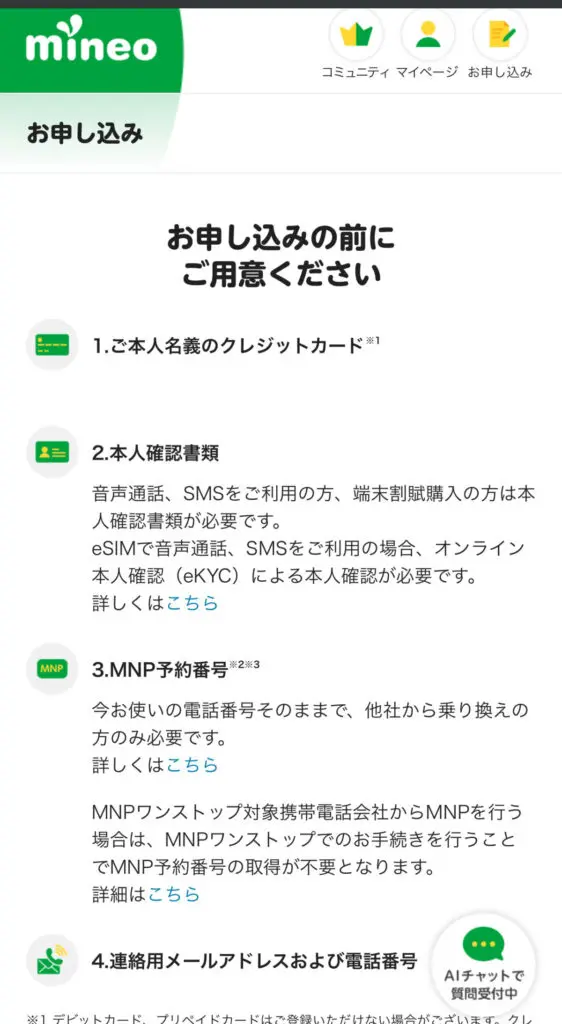
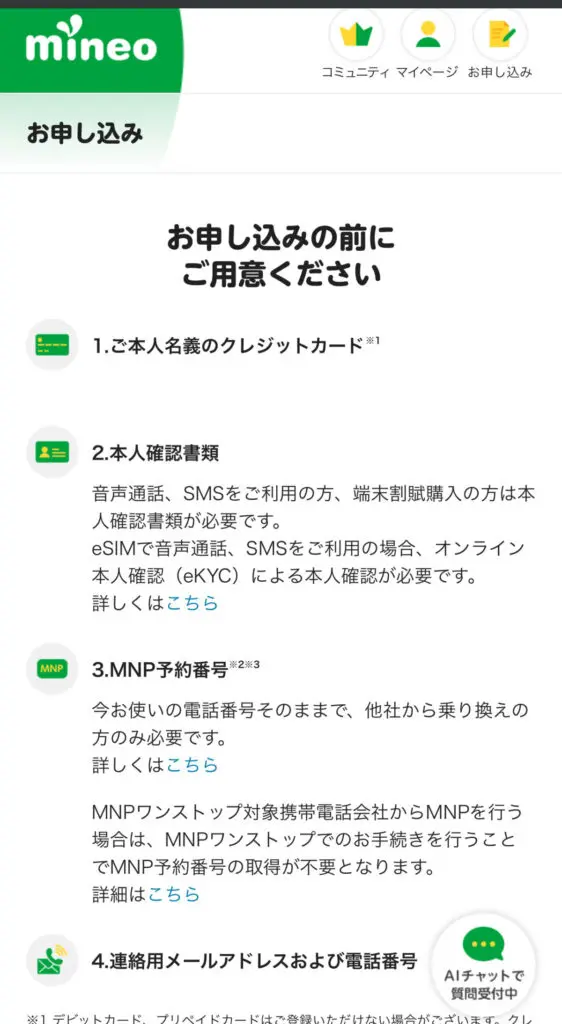
- メールアドレス
- 本人名義のクレジットカード(VISA/Mastercard/JCB/アメックス/ダイナース)
- 本人確認書類(運転免許証やパスポート、個人番号カード等)
- MNP乗り換え場合の場合、MNP予約番号
上記の①〜④をすべて用意している場合は▶mineo(マイネオ)の申し込み方法の流れへ進んでください。
※マイネオは口座振替には対応していませんが、eo光を契約している場合にはその支払方法に準じて合算による支払いが可能です。※eo光が口座振替の場合はマイネオでも同支払いがOK
①メールアドレス
通常使っている送受信可能なメールアドレスを用意してください。マイネオを申込後に送信されるURLからMNPワンストップの手続きや、新規の場合はオンライン本人確認(eKYC)などの重要な手続き情報がメールで受信されます。
②本人名義のクレジットカード
支払い方法はマイネオ単体での利用の場合は基本的にクレジットカードのみとなっています。そのため契約者と同名義のクレジットカードを用意してください。
③本人確認書類
マイネオで申込時に必要な本人確認書類は運転免許証、住民基本台帳カード、パスポート、個人番号カード、在留カードなどが必要です。▶マイネオの本人確認書類について
④MNP予約番号
電話番号をそのまま乗り換えるMNP(ナンバーポータビリティ)はマイネオではMNPワンストップにも対応し、大手キャリア(ドコモ、au、SoftBank、楽天モバイル)等から乗り換える場合にはMNPの予約番号も必要がなくそのまま手続きするだけでOKです。
現在MNPワンストップができる通信事業者
| 移転事業者 | 移転元の回線サービス |
|---|---|
| 株式会社NTTドコモ | ドコモ/ahamo/OCNモバイル ONE |
| KDDI株式会社/沖縄セルラー電話株式会社 | au/UQ mobile/povo |
| ソフトバンク株式会社 | ソフトバンク/ワイモバイル/LINMO/LINEモバイル |
| 株式会社ジャパネットたかた | ジャパネットたかた通信サービス |
| 楽天モバイル株式会社 | 楽天モバイル/楽天モバイル(ドコモ回線・au回線) |
| 日本通信株式会社 | 日本通信SIM/b-mobile |
| 株式会社センターモバイル | センターモバイル |
| 株式会社ゼロモバイル | LPモバイル |
| 株式会社インターネットイニシアティブ | IIJmio(アイアイジェイミオ) |
| イオンリテール株式会社 | イオンモバイル |
| ソニーネットワークコミュニケーションズ株式会社 | NUROモバイル |
| JCOM株式会社 | J:COMモバイル |
| ビッグローブ株式会社 | BIGLOBEモバイル |
| 株式会社オプテージ | マイネオ |
| H.I.S.Mobile株式会社 | HISモバイル |
| 株式会社カブ&ピース | KABU&モバイル |
| ニフティ株式会社 | NifMo |
| 株式会社メルカリ | メルカリモバイル |
| 株式会社ハイホー | RayL Mobile |
| 株式会社デジタルワレットソリューションズ | Smiles Connect |
上記以外の格安SIM業者から乗り換えを行う場合はMNPワンストップが利用できないため、乗り換え元で事前にMNP予約番号の発行を行ってください。
mineo(マイネオ)の申し込み方法の流れ
※マイネオの申し込み手続きはスマホの端末で行っている画像手順になります。
- メールアドレス
- 本人名義のクレジットカード(VISA/Mastercard/JCB/アメックス/ダイナース)
- 本人確認書類(運転免許証/マイナンバーカード/在留カード)
- MNP乗り換え場合MNP予約番号


改めてマイネオ申し込みの前の事前に用意する書類等について説明があります。
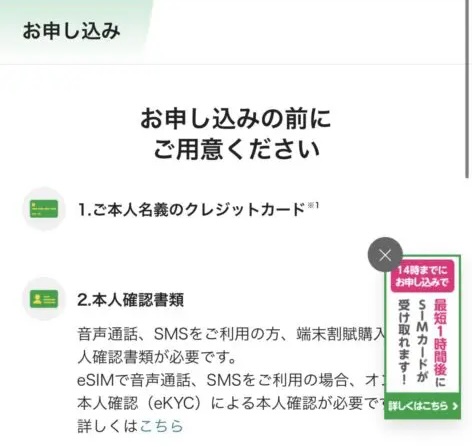
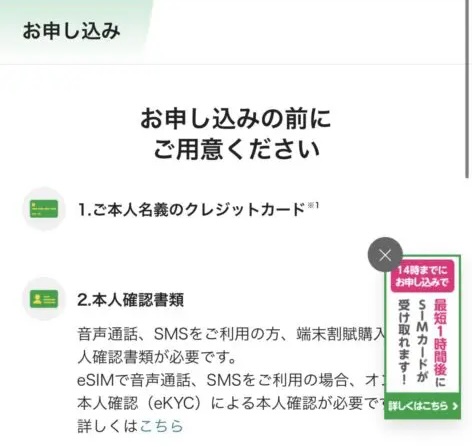
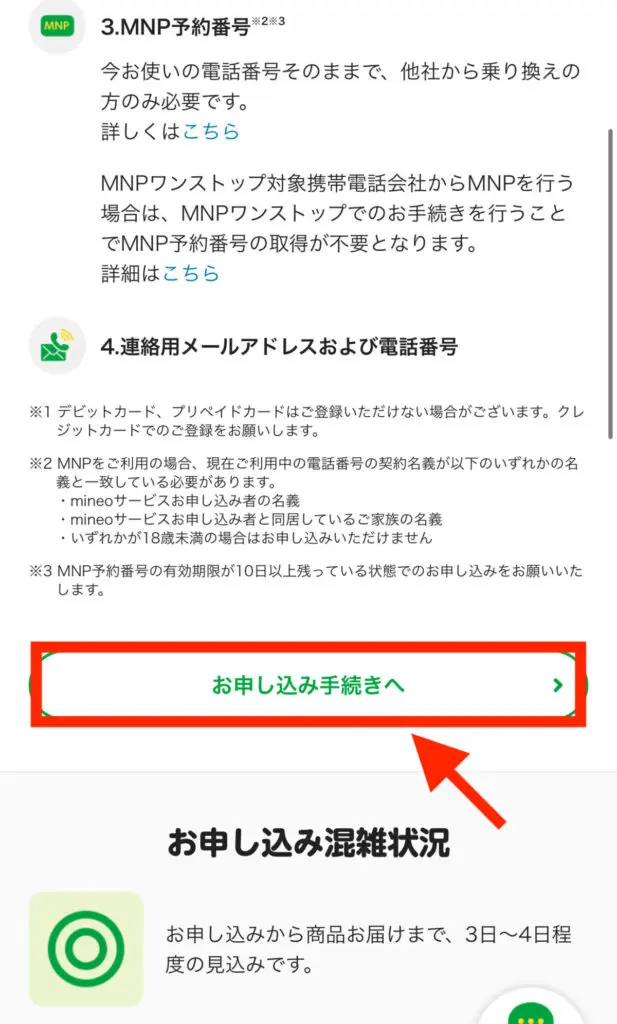
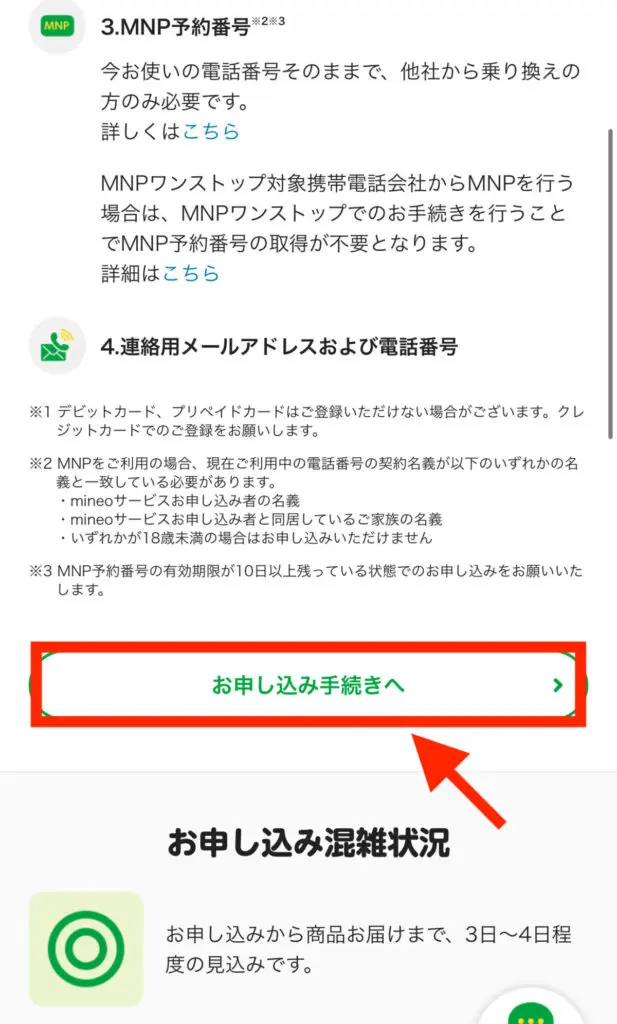
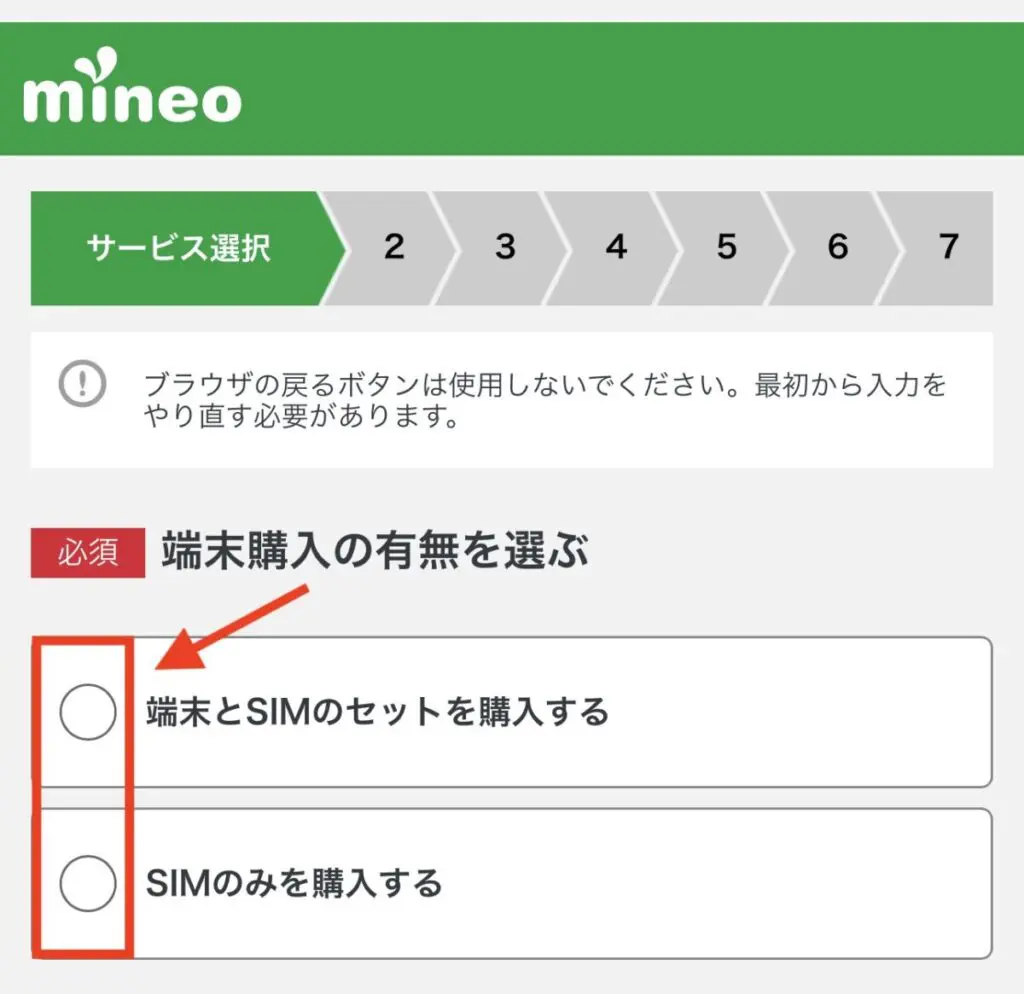
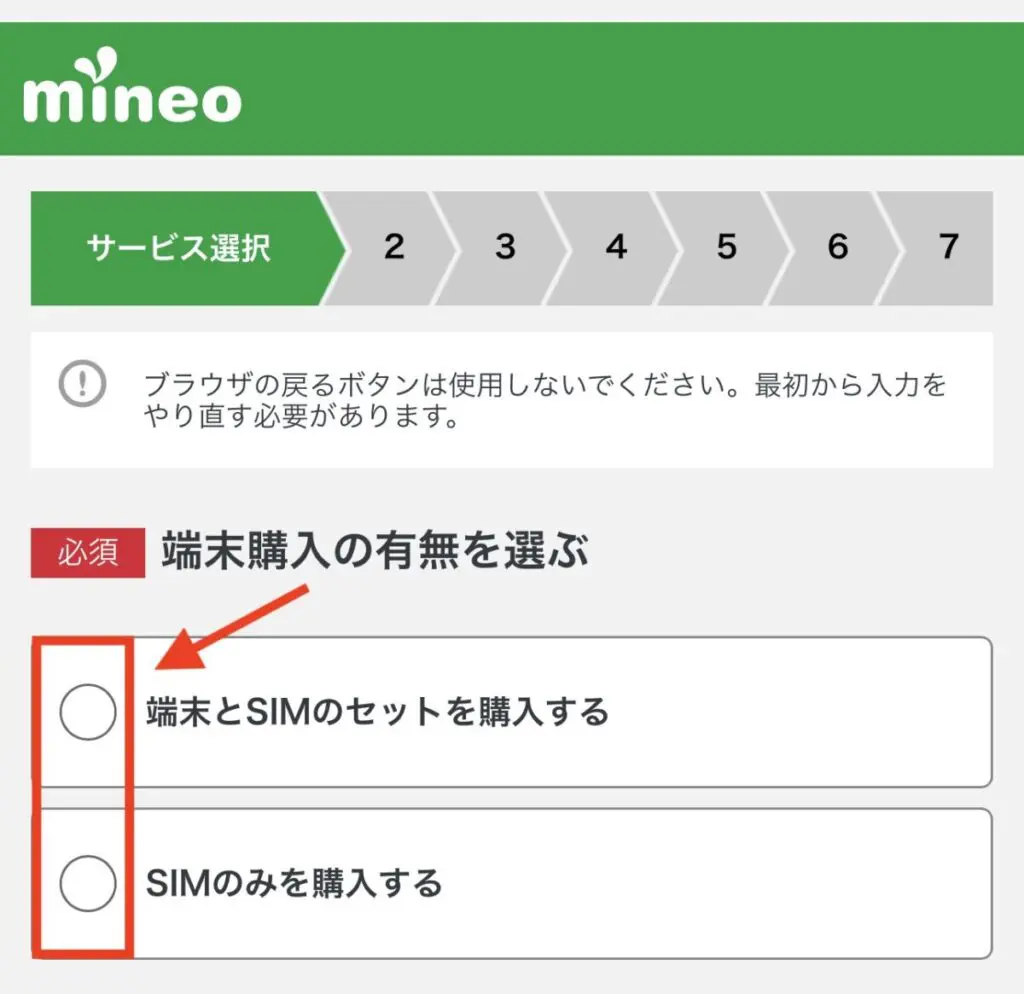
スマホをそのままで回線だけ乗り換える場合は「SIMのみ」を選択し、新しいスマホをマイネオで購入する場合は「端末とSIMのセットを購入する」を選択してください。
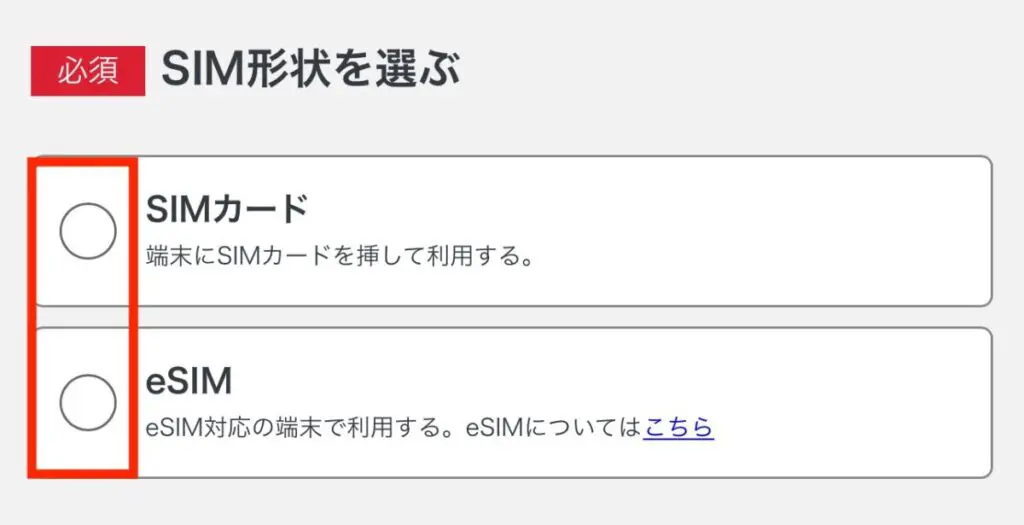
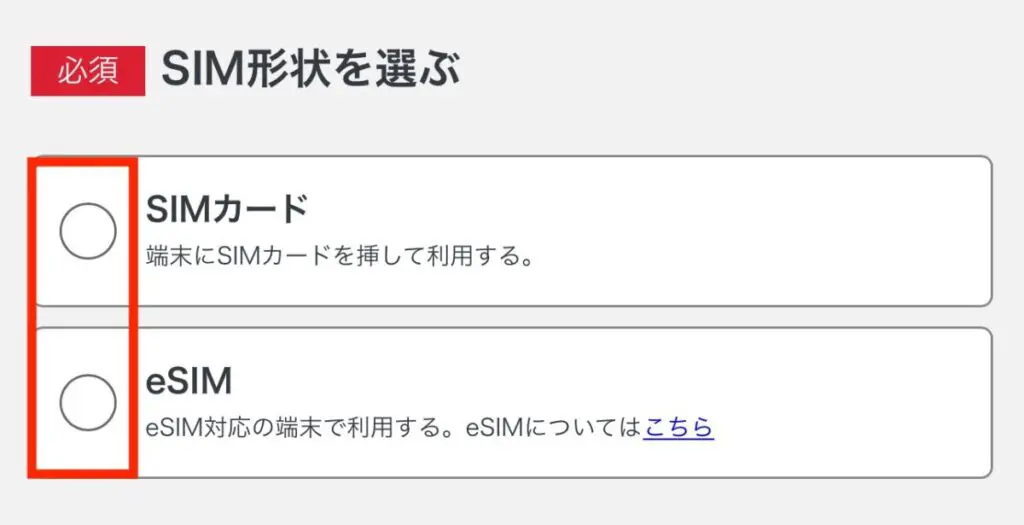
eSIM対応のスマホを持っていれば、ほぼ即日に乗り換えることができます。またSIMカードの場合は14時までの申込み+最寄りのマイネオ取り扱い店舗ではれば1時間後に受取可能。▶マイネオの受取可能なショップ
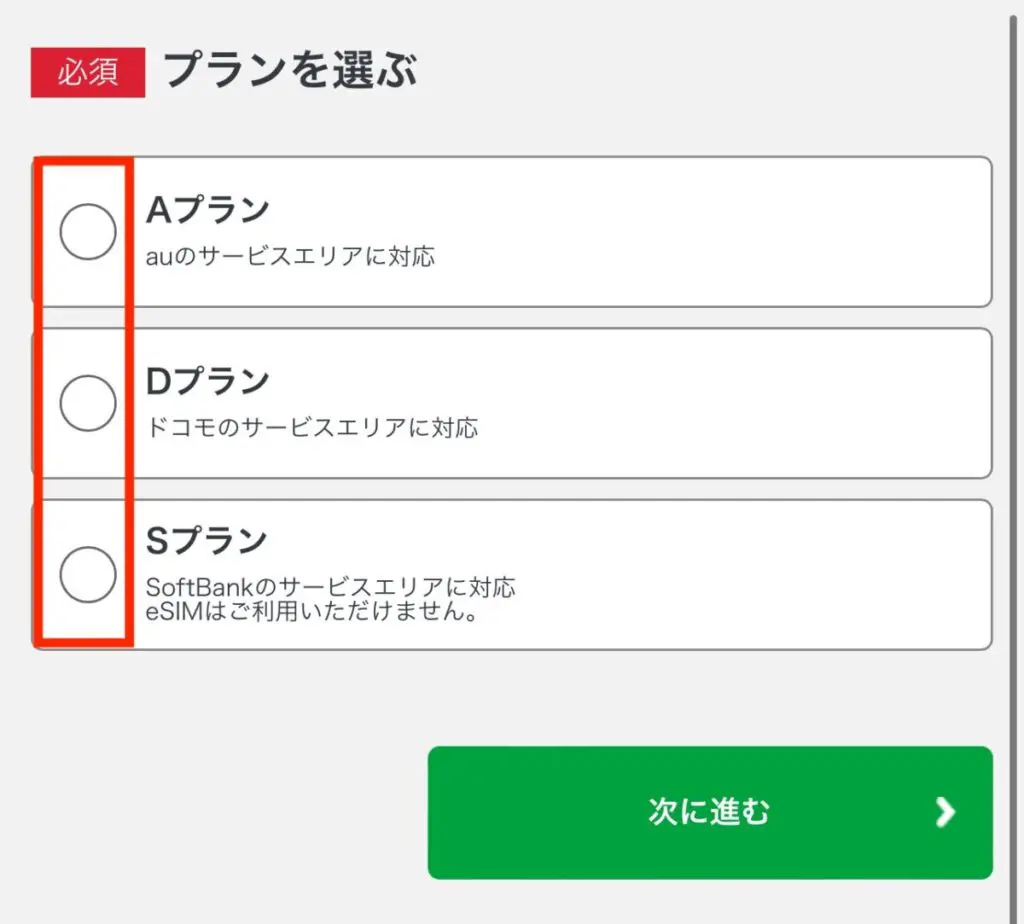
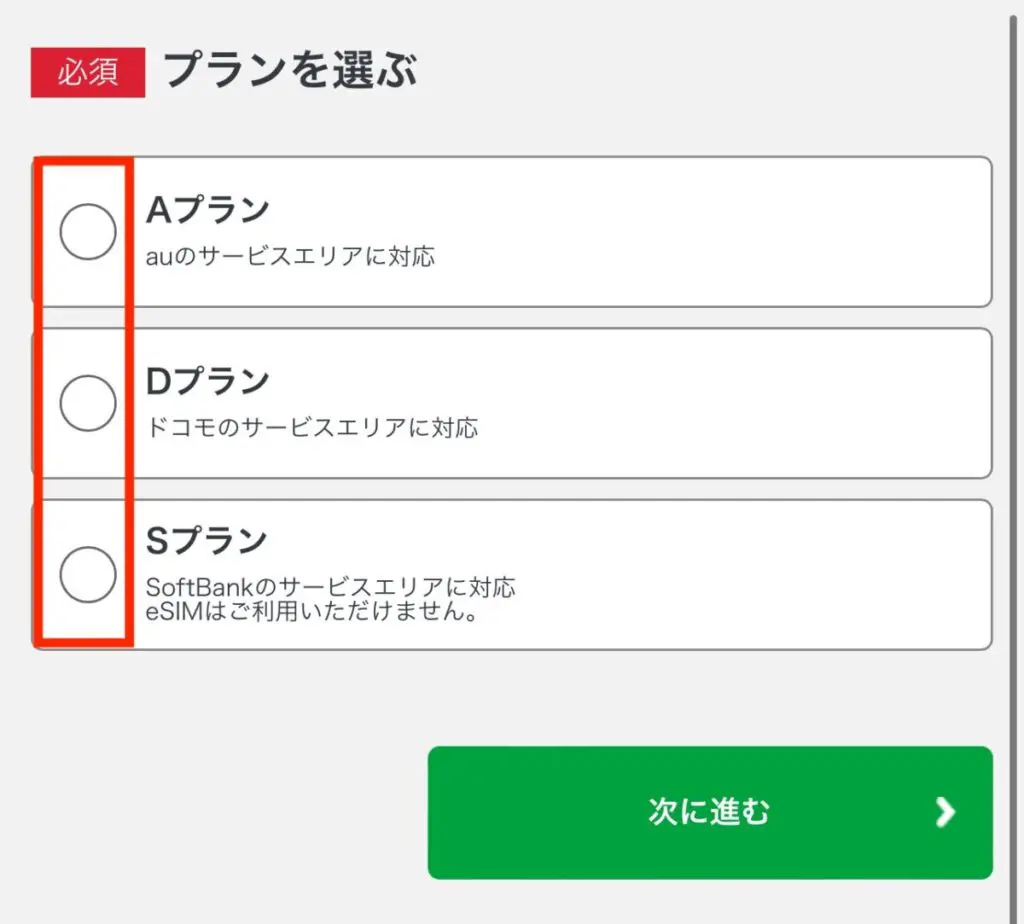
自分の地域エリアや乗り換え元のスマホの契約回線に合わせて好きな回線を選んでください。回線種別によって料金は変わりません。※eSIM選択の場合、SoftBankは選べません。
注)docomoの「eSIM」を選択した場合(開く)
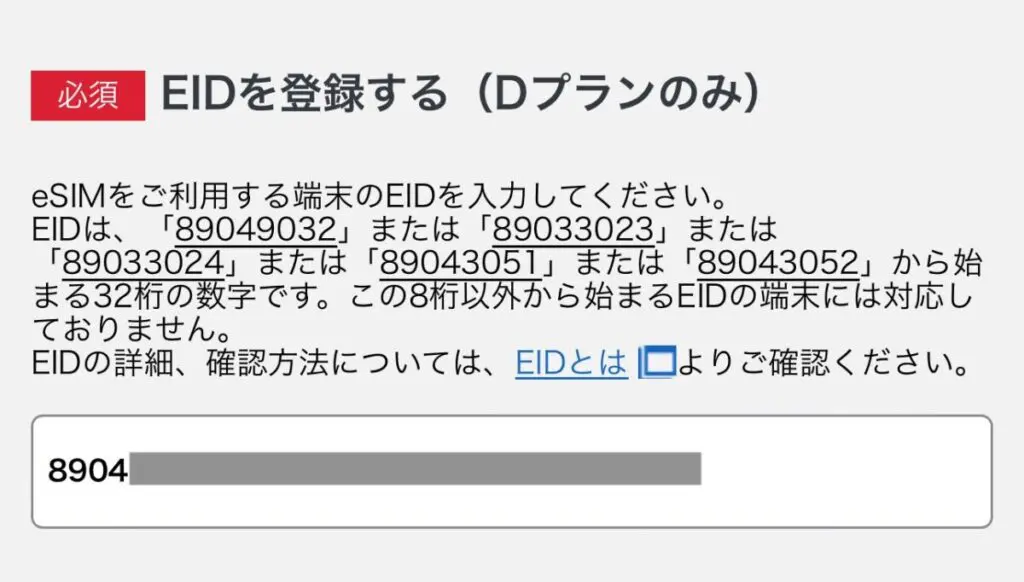
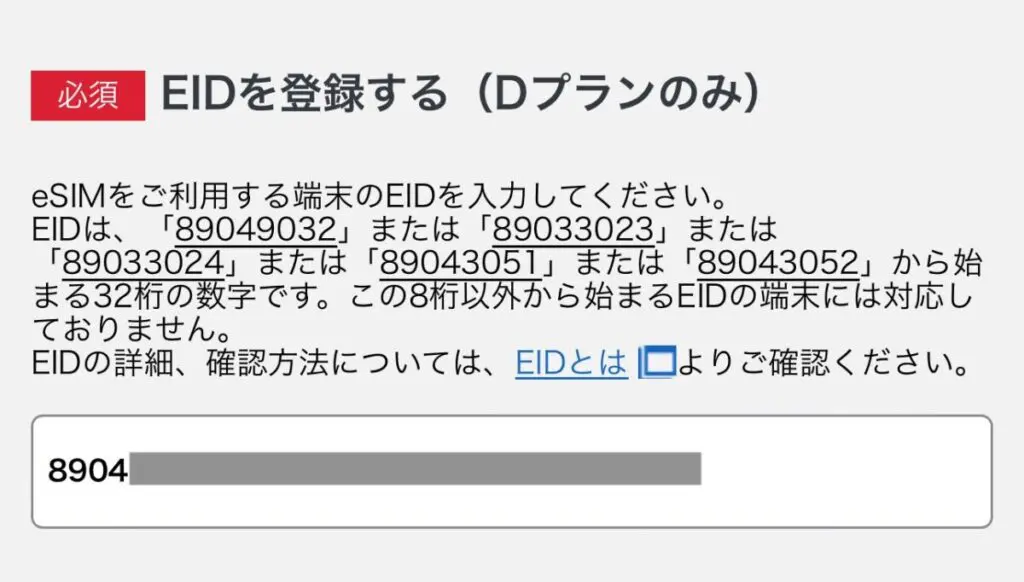
形状がeSIMでプランをドコモ(Dプラン)を選択した場合、利用中のスマホのEIDを入力する必要があります。※iPhoneの場合は「設定」>「一般」>「情報」で確認。Androidでは「設定」>「デバイス情報」>「SIMステータス」>「ICCDの数字」で確認
利用しているスマホが5Gに対応していればチェックを入れてください。オプションは無料です。
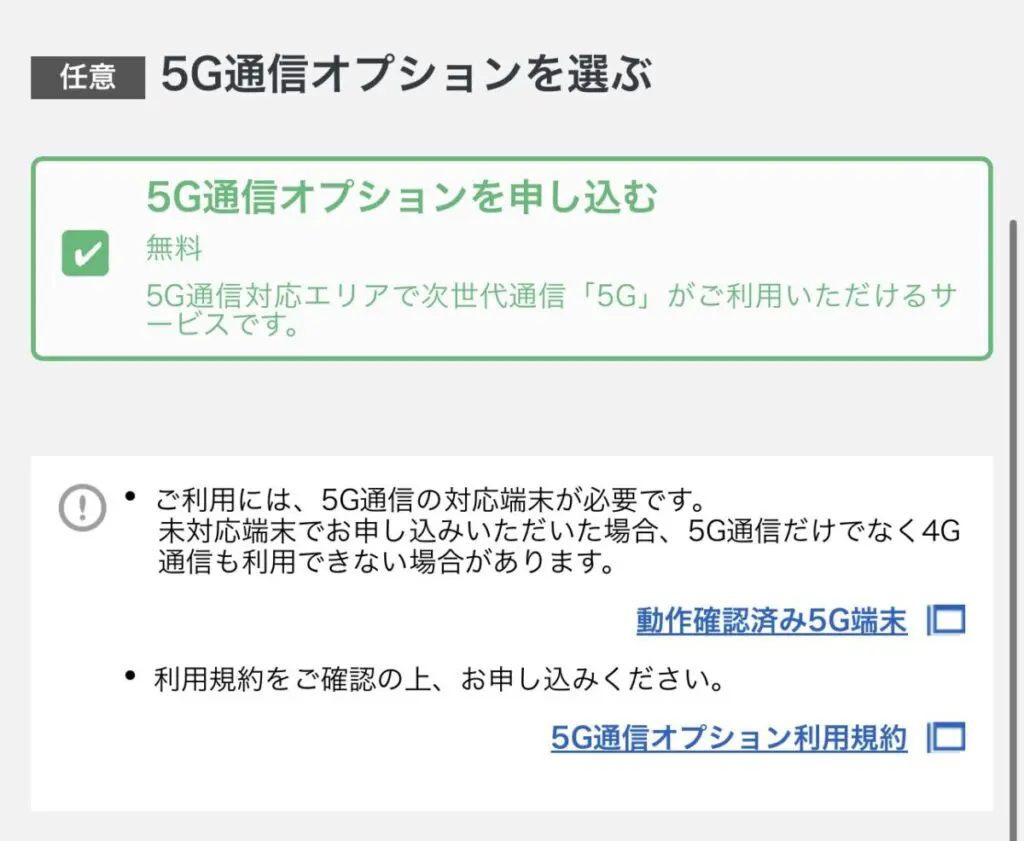
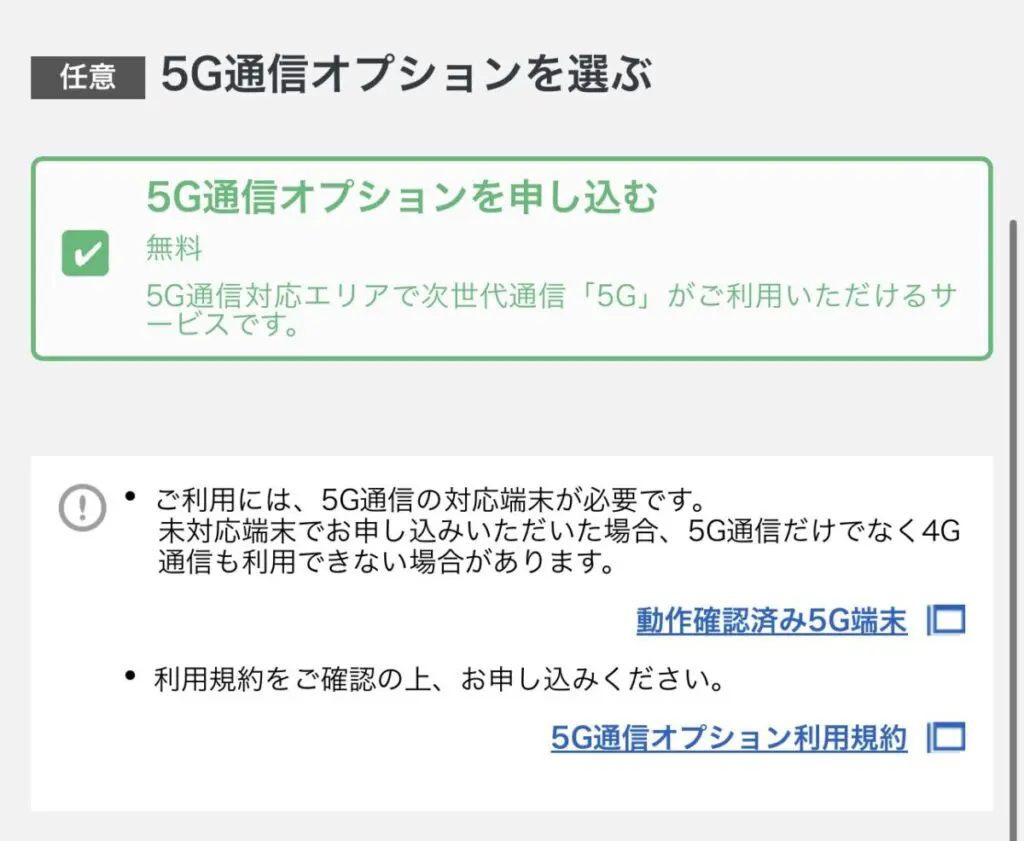
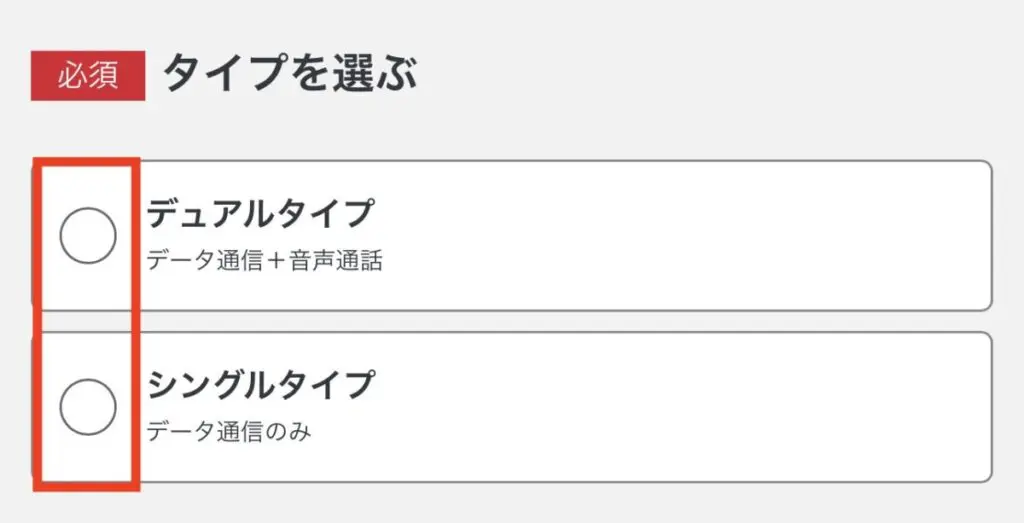
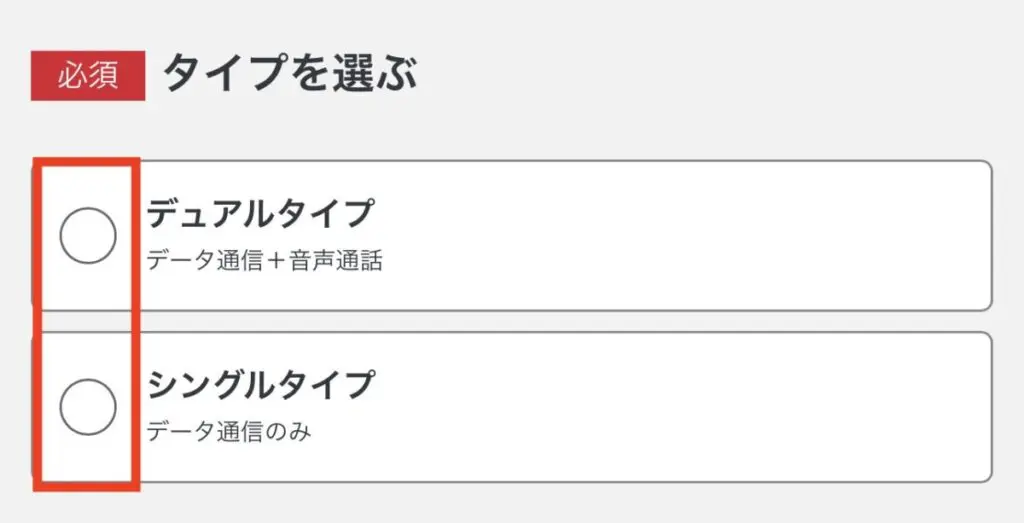
デュアル(電話番号+SIM)、シングル(データSIMのみ)となり、他社からの乗り換えの場合はデュアルタイプを選択してください。
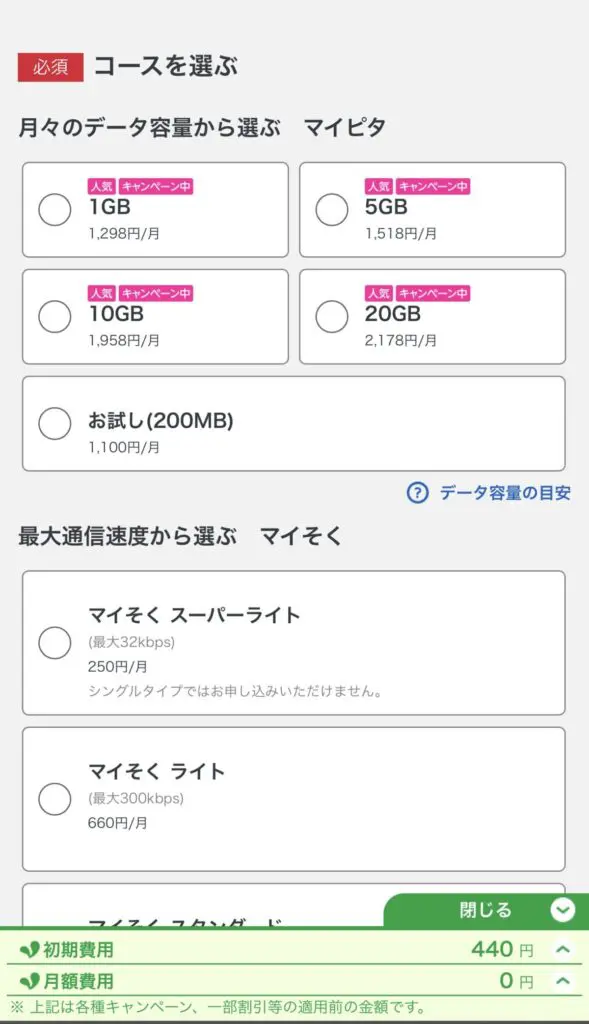
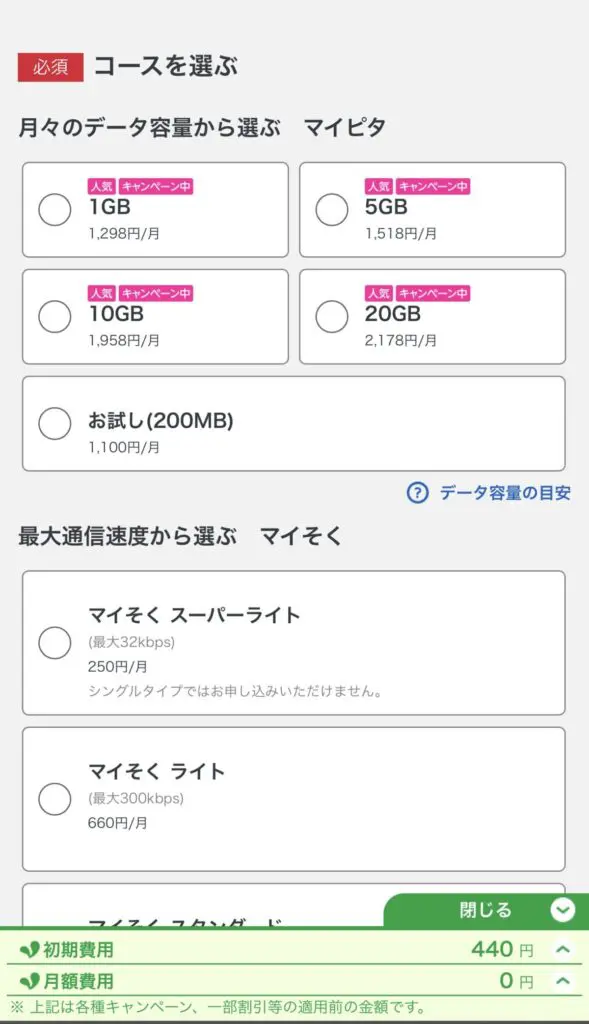
コースの詳細をチェック(開く)
| コース | 月額 (データのみ) | 月額 (電話番号+データ) | 概要 |
|---|---|---|---|
| 1GB | 880円 | 1,298円 | 毎月決まったデータが利用でき余ったら翌月にくりこし可能 |
| 5GB | 1,265円 | 1,518円 | |
| 10GB | 1,705円 | 1,958円 | |
| 20GB | 1,925円 | 2,178円 |
コースを選択することで月額費用の部分に料金が表示されます。
注)マイそくを選択した場合の「通信最適化」の同意について(開く)
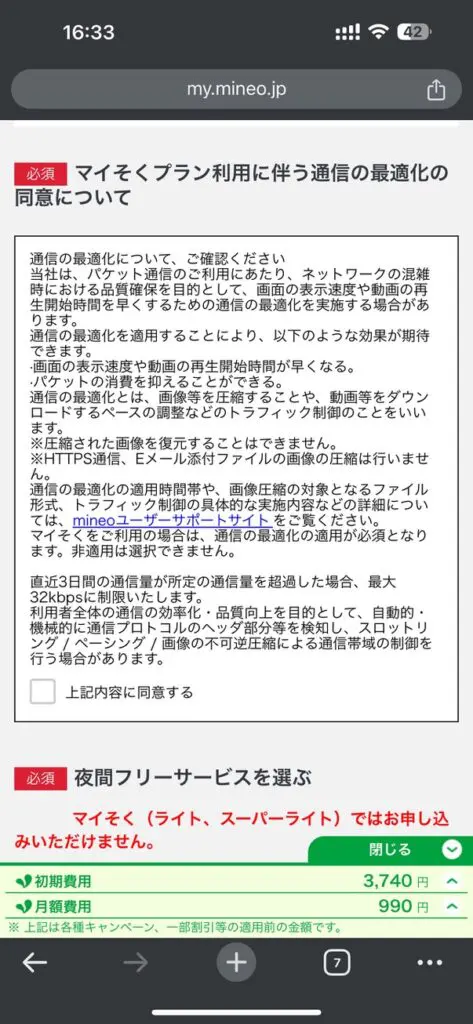
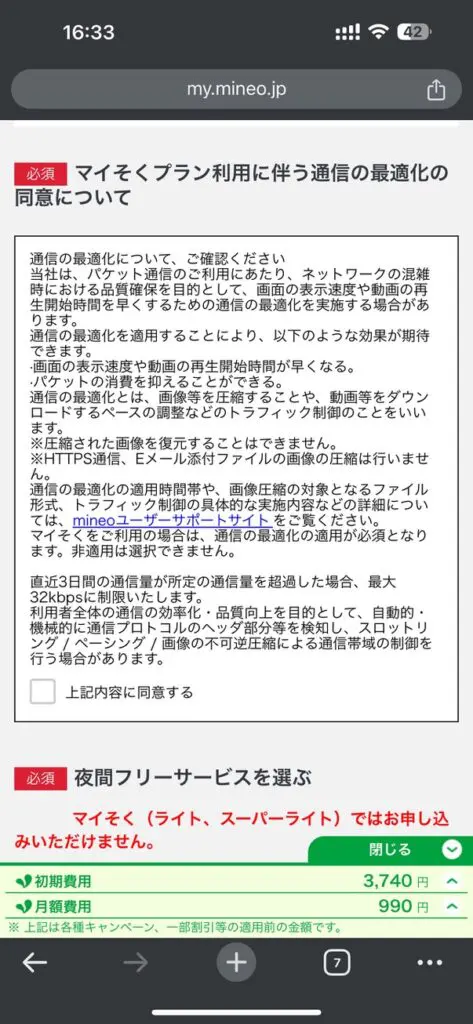
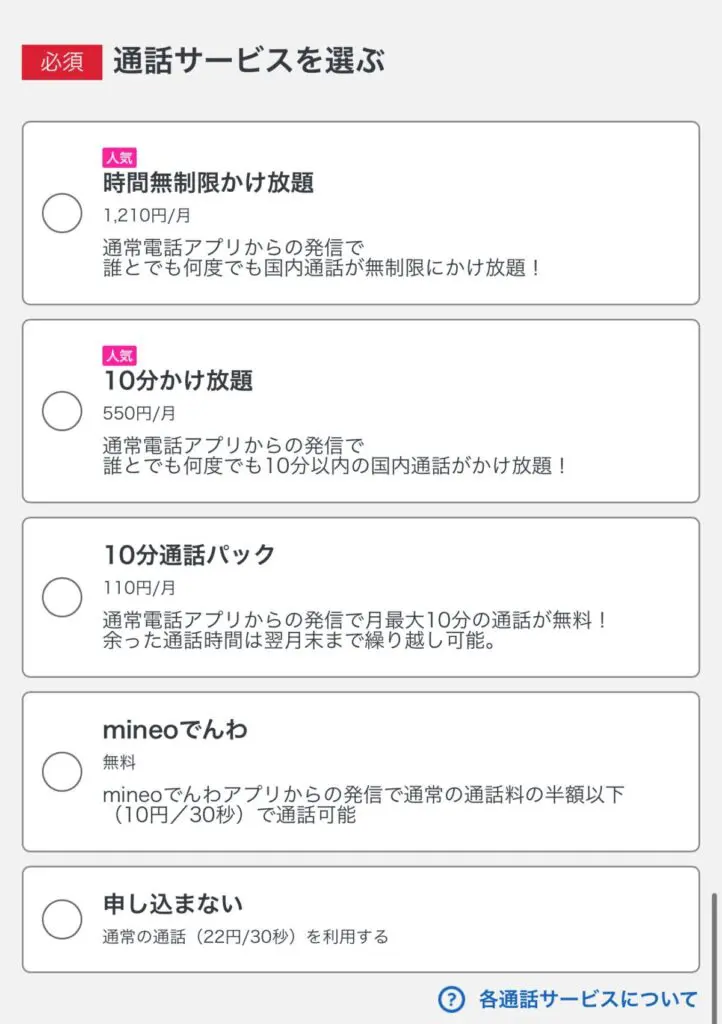
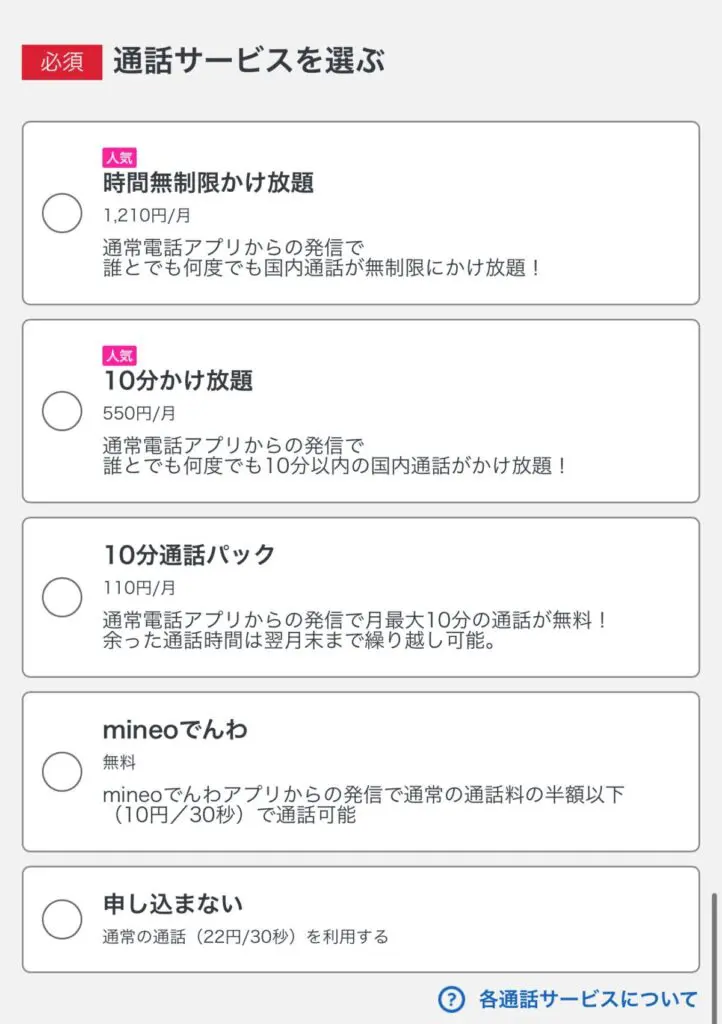
今までのスマホの電話番号発信の使用頻度を考えた上で選択しましょう。
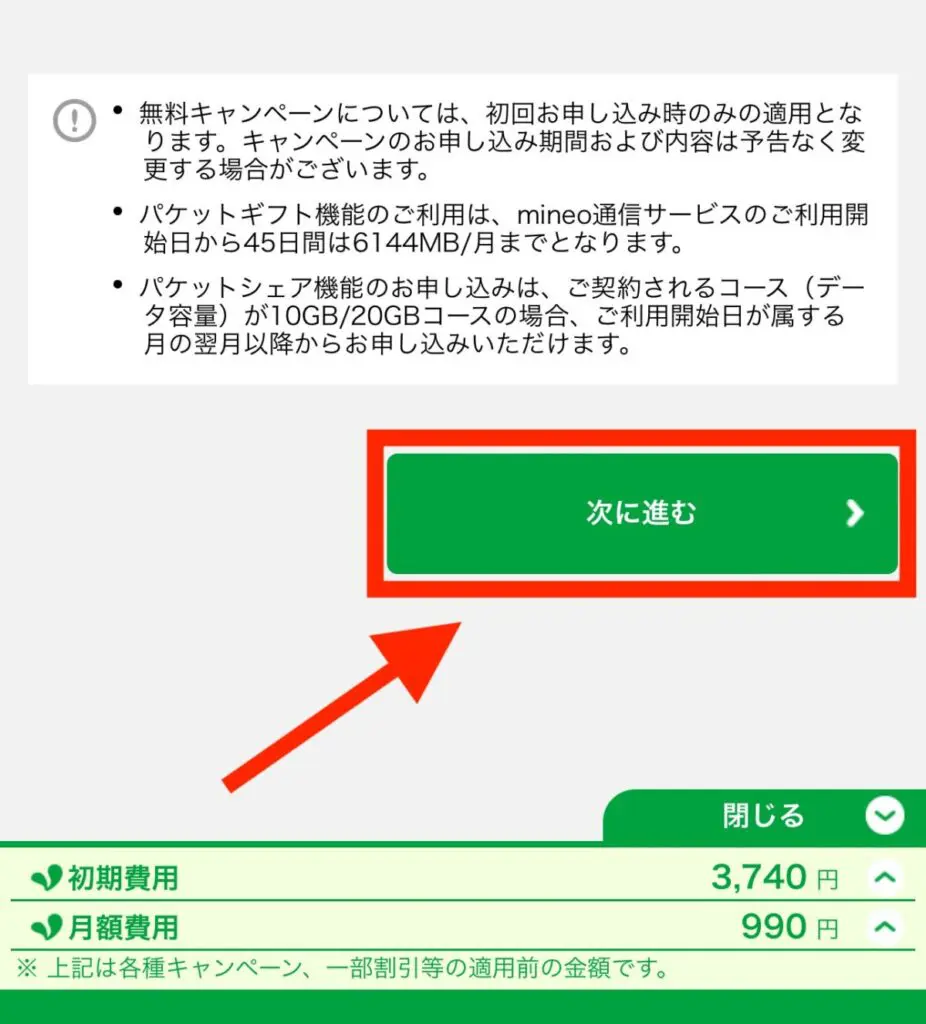
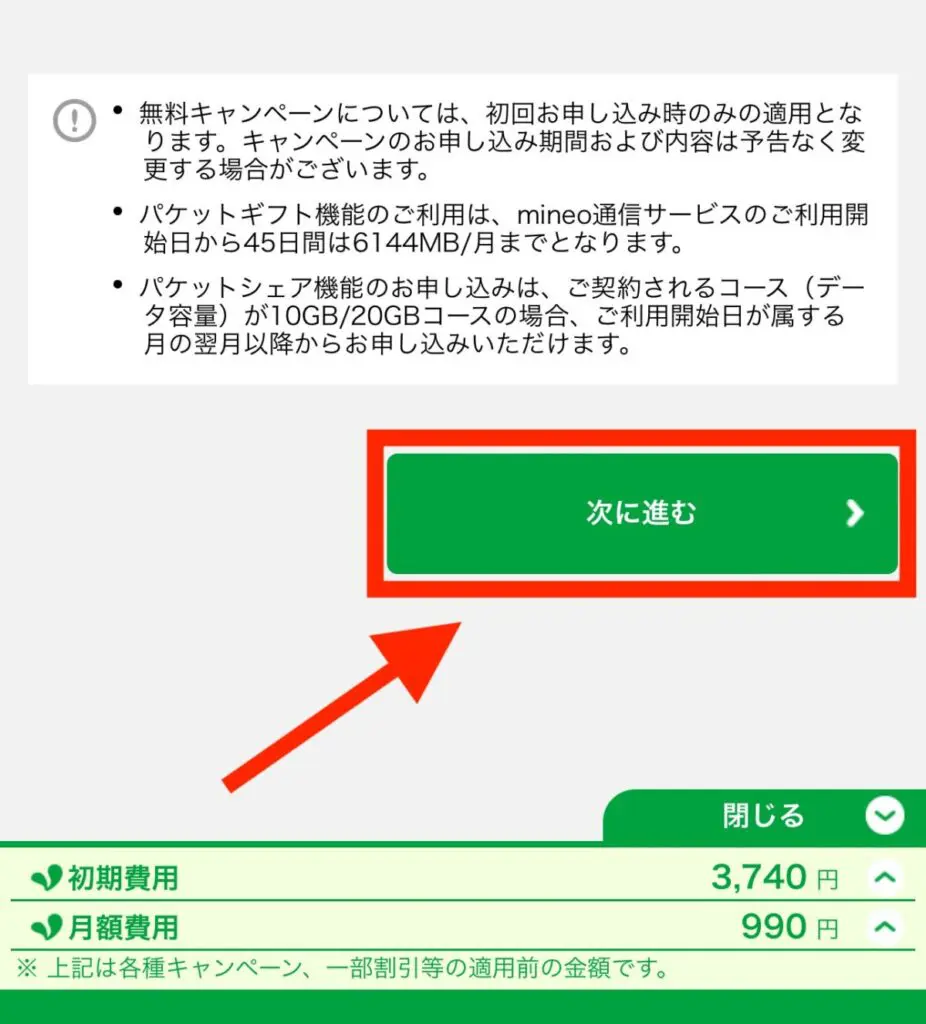
ここでタイプやプランの内容を決定しますが、後ほど変更することは可能です。
オプションサービスは必要な方は任意で選ぶことが出来ます。
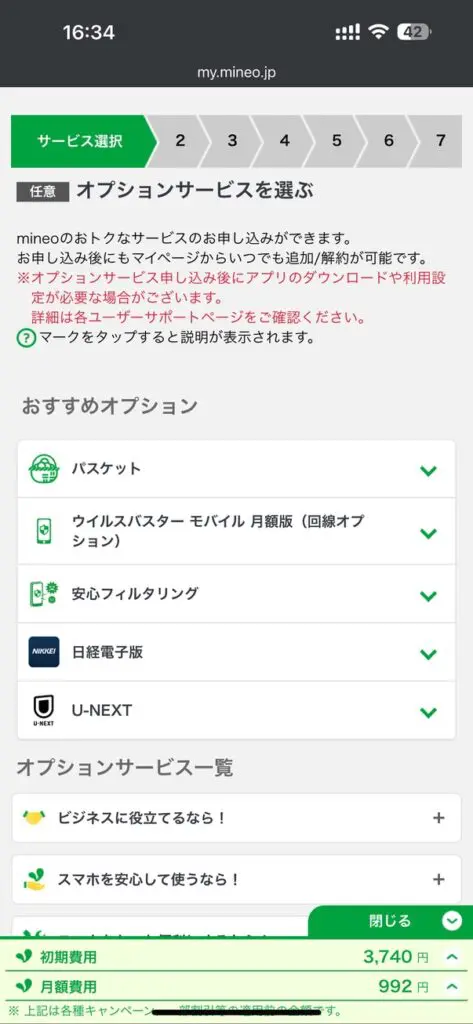
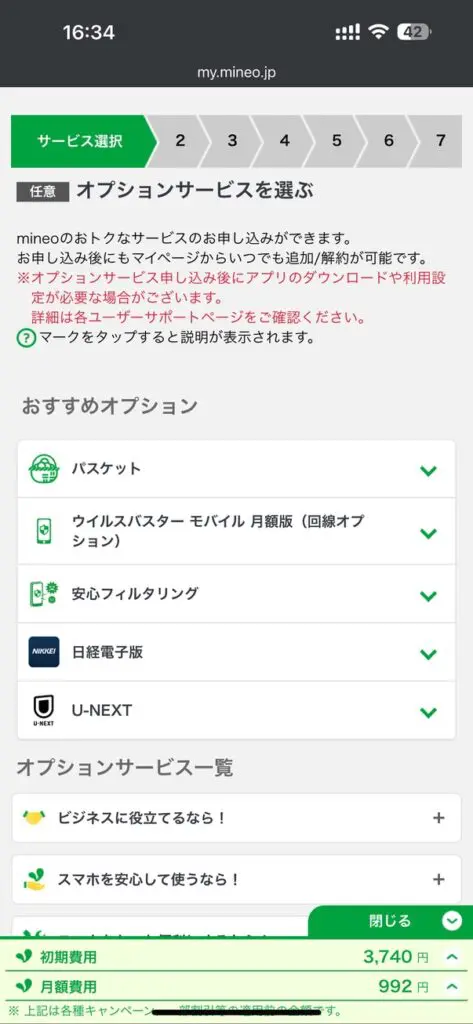
オプションサービスの詳細(開く)
| オプションサービスの種類 | 補足 |
| パスケット | マイピタ利用での余ったパケットデータを翌月以降も最大1000万GBまで貯めることが可能でいつでも引き出しできます。マイピタ選択でパケット放題Plusと組み合わせると最強です。マイそくプランでは使えません。110円/月 |
| ウイルスバスターモバイル | スマホのセキュリティです。フィッシング詐欺や危険を伴うサイトへのアクセスの可能性がある場合や、お子様利用で心配な方は加入推奨。297円/月 |
| 安心フィルタリング | 上記と同様で危険なWebページやアプリへのアクセスのブロックが可能、お子様が利用なら加入推奨。385円/月 |
| 持ち込み端末安心保証サービス | 落下や水没による故障時は修理や交換対応をしてくれます。550円/月 |
| 安心バックアップ | データバックアップでスマホのデータ保管ができる。550円/月 |
| パスワードマネージャー | 色んなサービスで忘れがちなID、パスワードの一括管理。165円/月 |
| 日経電子版 | 4,277円/月、初月無料 |
| スマート留守電 | 留守電+メッセージがテストで読め、LINEやメールで届く。319/月 ▶料金が安いLaLaCallの方がおすすめ |
| U-NEXT | マイネオ経由で申込みすると通常料金 |
| Hulu | 6/30まで12ヶ月220円の割引実施中 |
| AWA | 960円/月 |
| 雑誌読み放題 ダブホ | 雑誌読み放題 528円/月 |
| ジュニアパック/シニアパック | お子様向けやシニア向けのセキュリティ。220円/月 |
| 夜間フリーサービスの有無 | 22時半〜朝7時半までの間、パケット消費がありません。自宅にWiFiがある人は不要 |
| スマホ操作アシスト | オペレーターがスマホ画面を見ながらサポートをしてくれます。550円/月 |
| 訪問サポート | 訪問スタッフによるスマホや初期設定 9,900円/回 |
| グループ通話 | 最大6人と同時に会話ができます。220円/月 |
| ナンバーブロック | 迷惑電話やいたずら電話に音声ガイダンスで応答するサービス。110円/月 |
| 割り込み通話 | 通話中に別着信があった場合に電話に出られます。220円/月 |
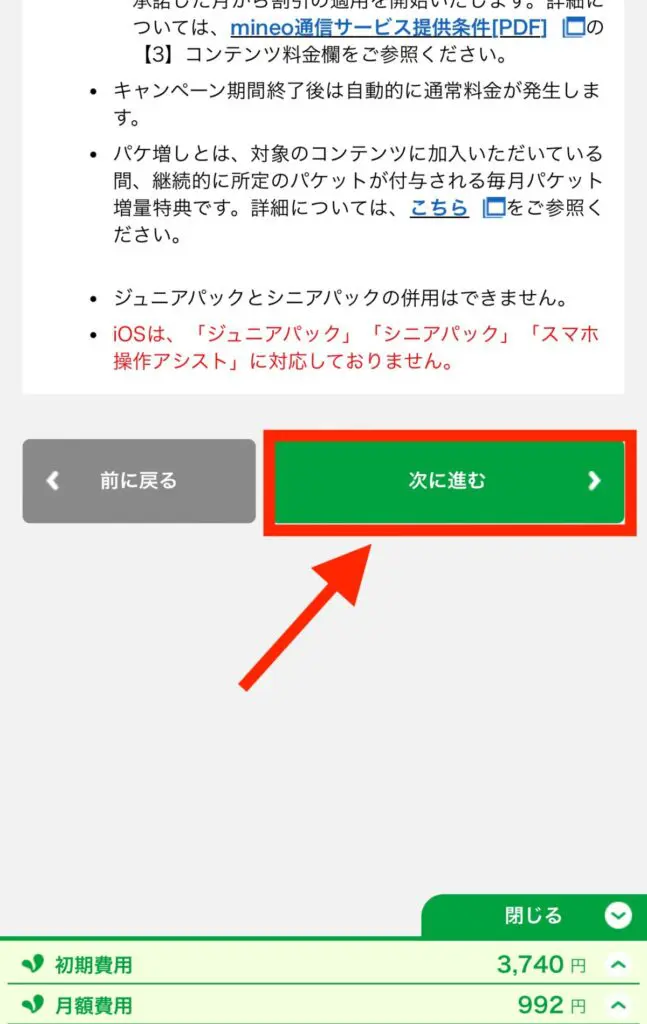
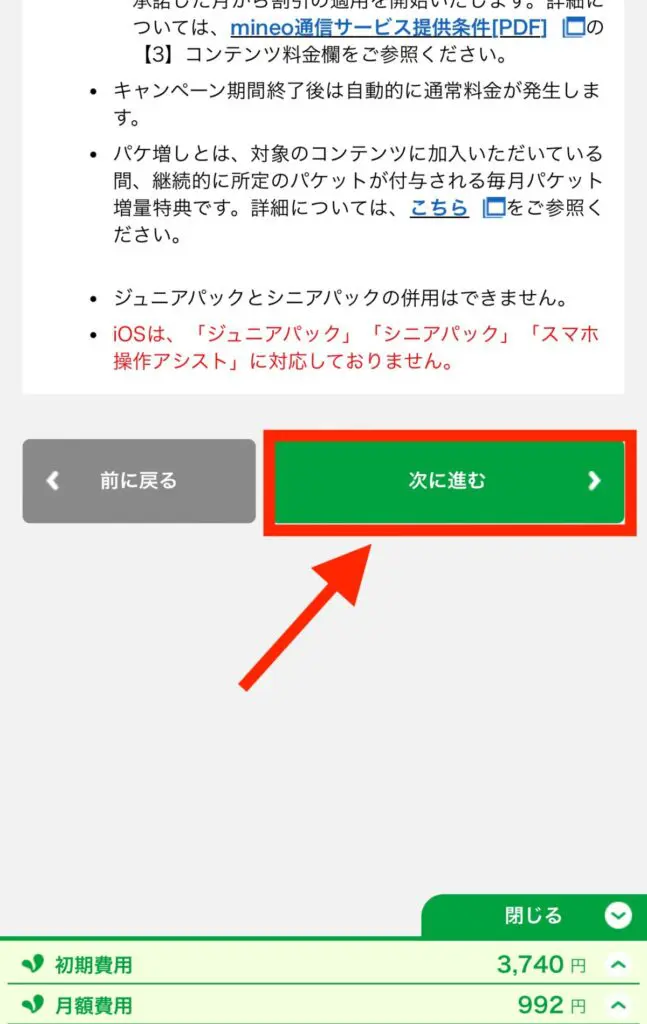
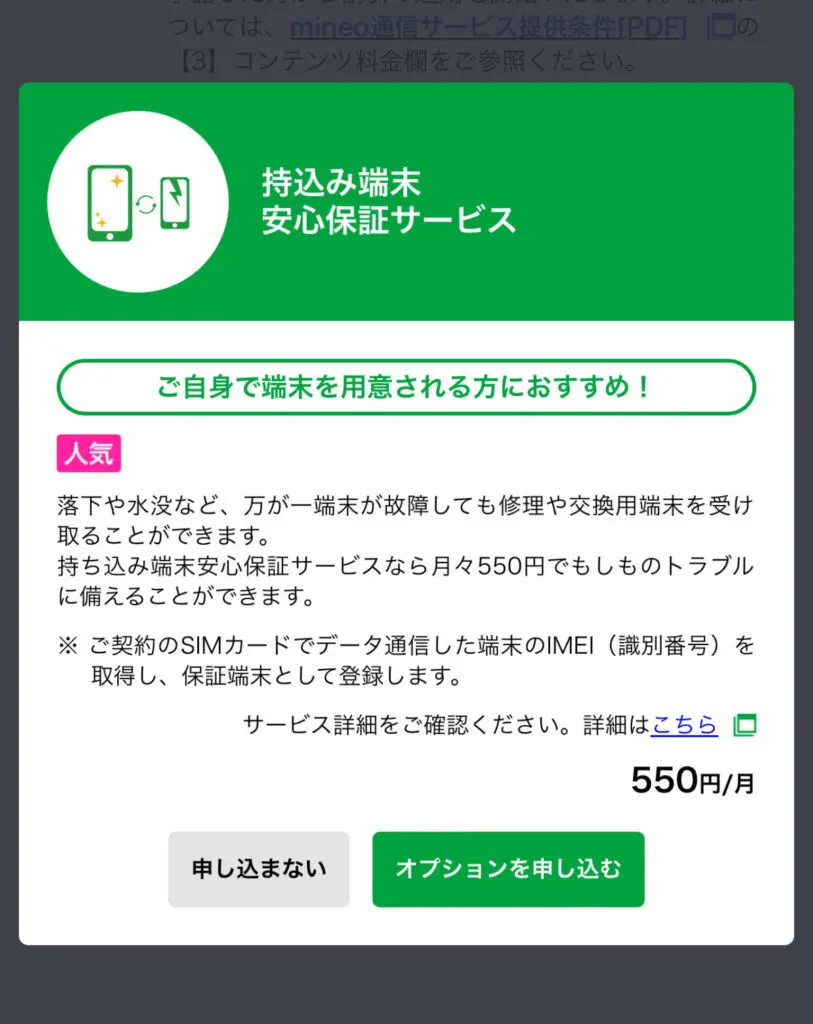
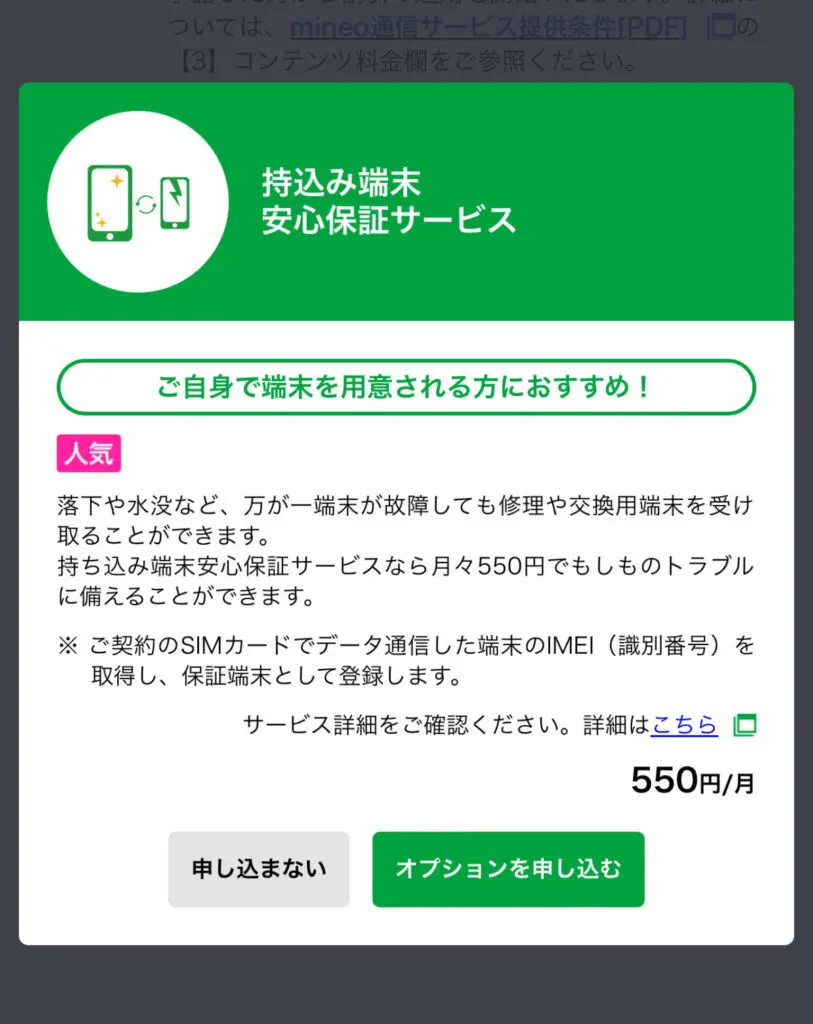
持ち込み端末の安心保証サービスが表示され、端末をマイネオ経由で購入しない方にもスマホの保証が受けられるオプションがあります。例えば複数のスマホを所有している場合などは月700円で3台まで補償が適用される「モバイル保険」の方がおすすめできます。
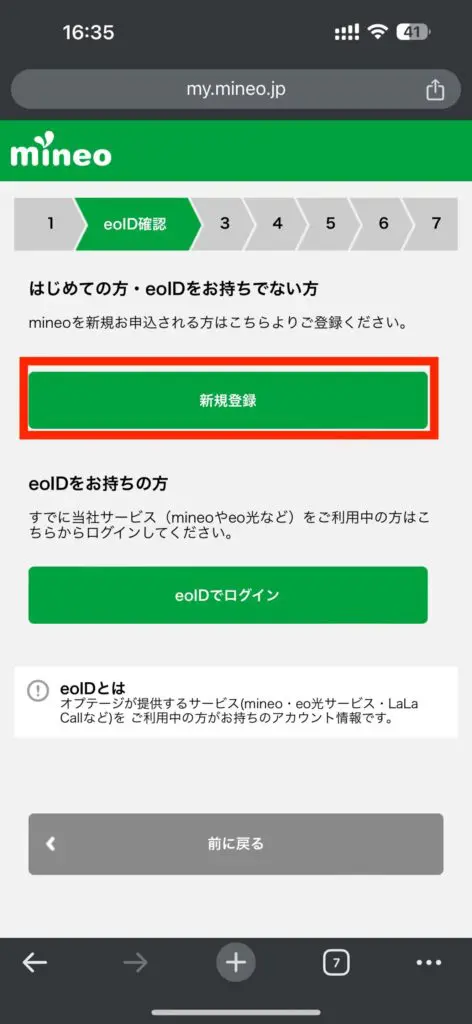
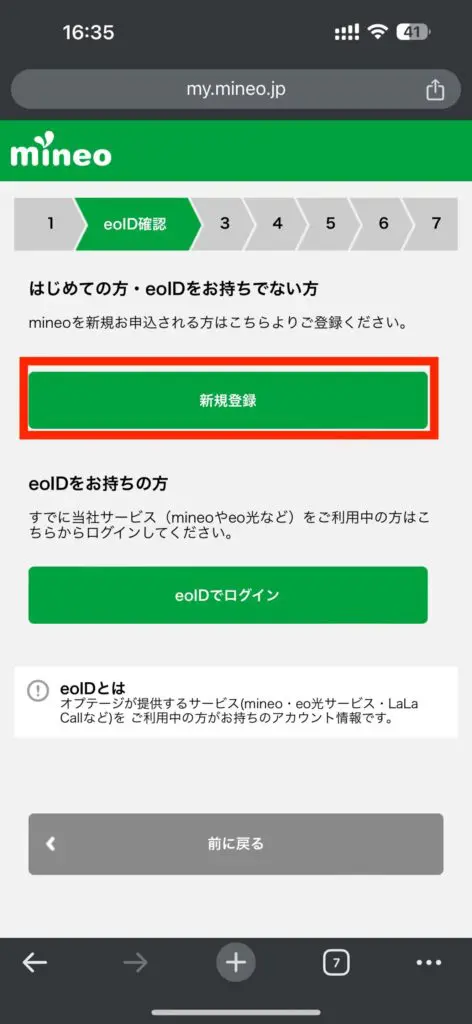
※以前マイネオを利用していた方はeoIDでログインを選択してもOKです。
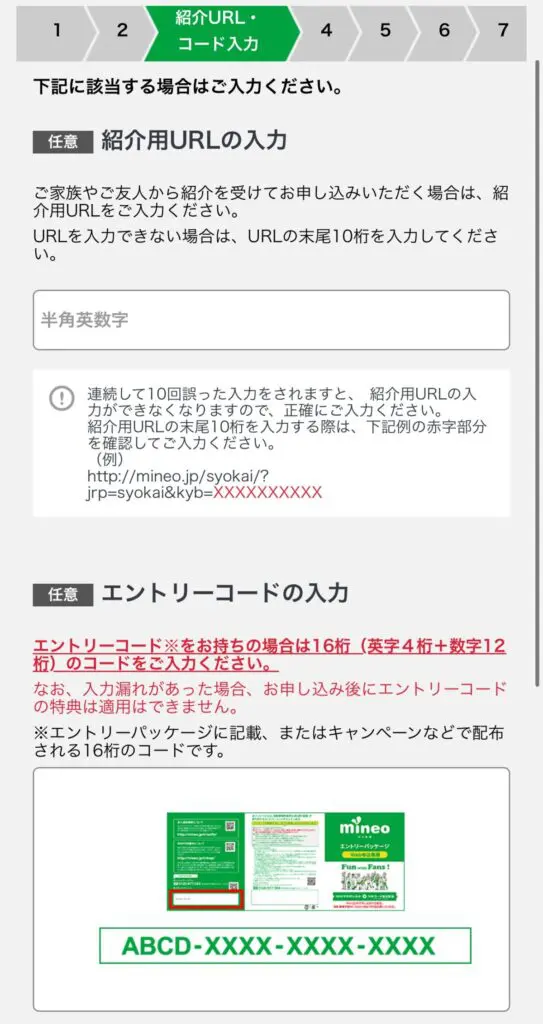
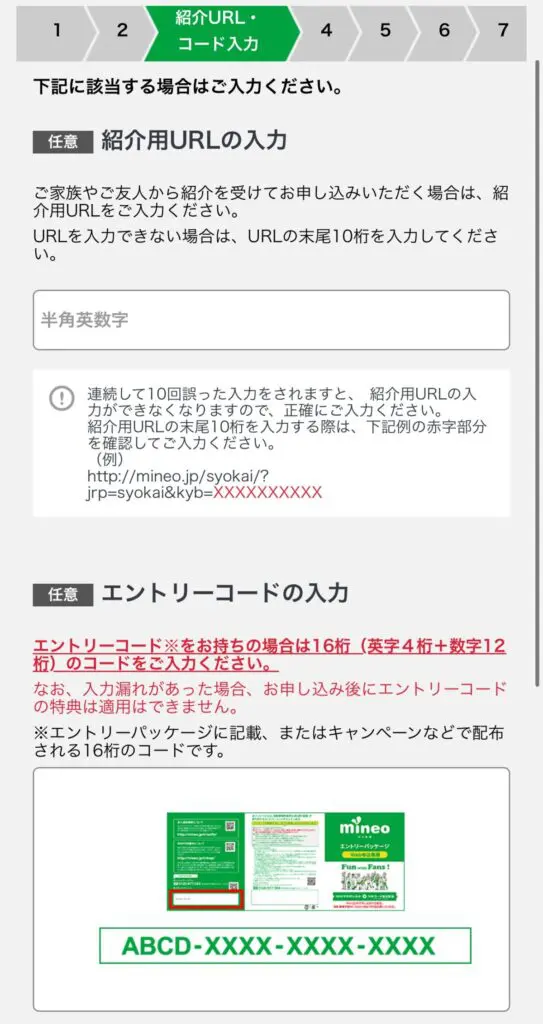
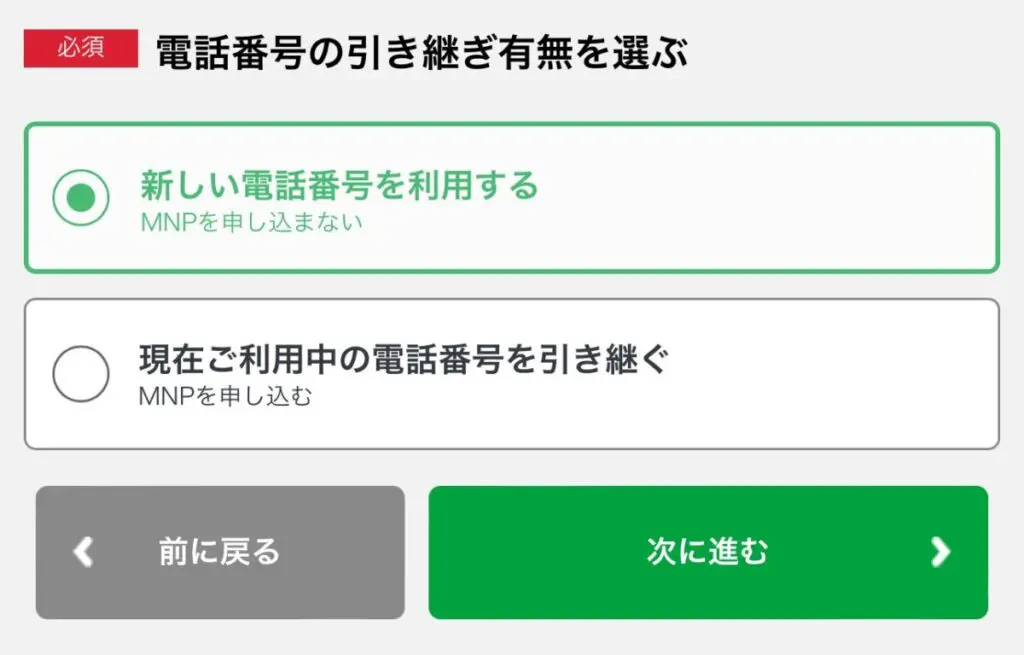
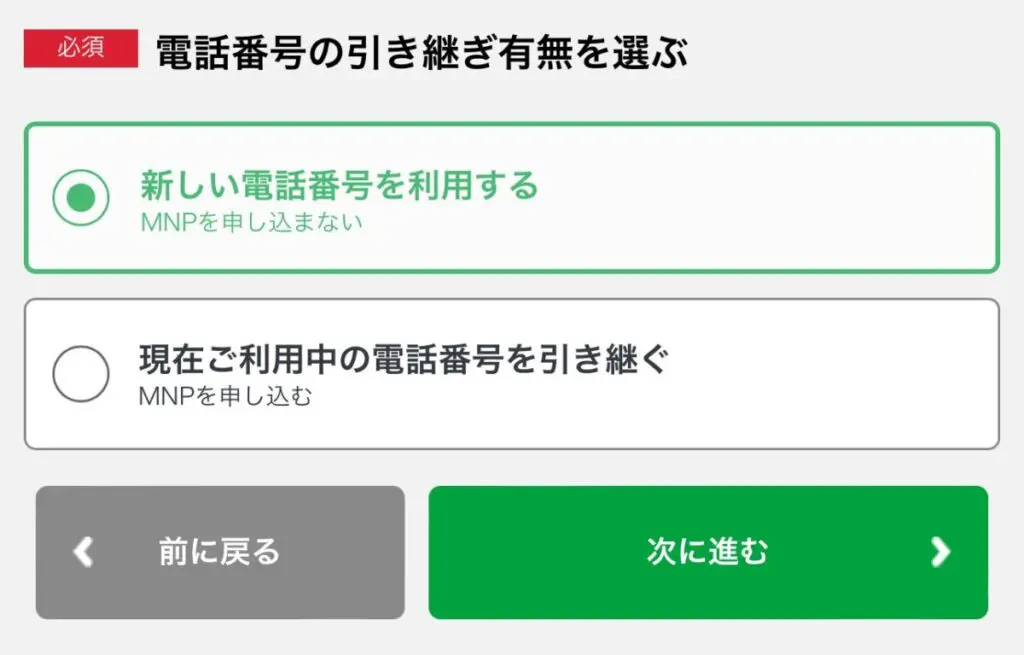
新規かMNPで乗り換えを行うかでこのどちらかを選択してください。MNPの場合は「現在ご利用中の電話番号を引き継ぐ」を選びます。▶マイネオに電話番号も乗り換えはこちらのステップへ
新規なら「新しい電話番号を利用する」にチェックをいれて次に進むを選びます。
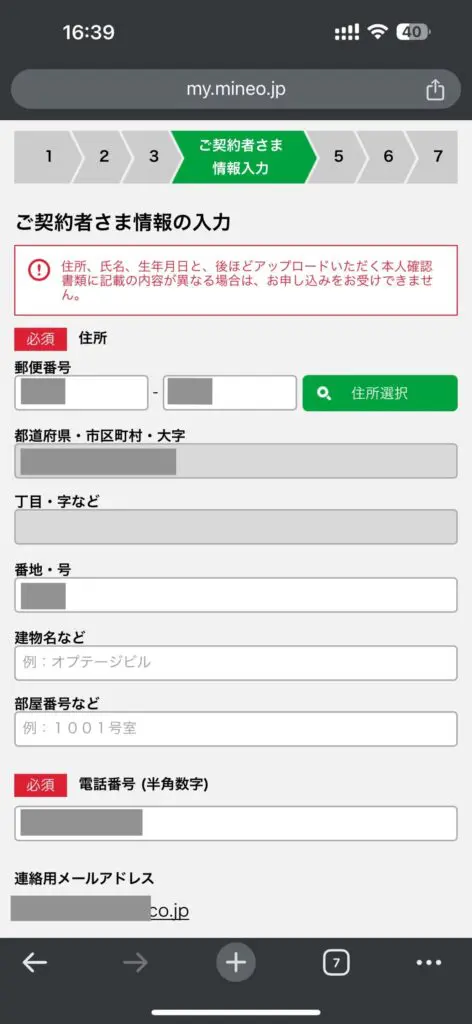
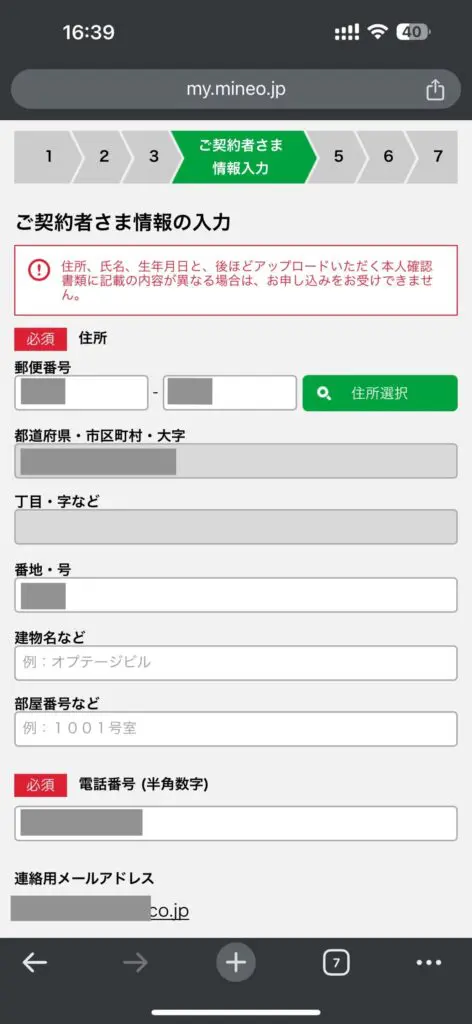
ここではマイネオを契約する契約者の情報を入力していきます。※後ほどアップロードする本人契約書類と同じ個人情報を入力してください。
- 契約者名
- 契約者名(フリガナ)
- 性別
- 生年月日
- 郵便番号、住所
- 電話番号(携帯電話可)
- 連絡用メールアドレス
- eoID登録、eoIDパスワード(新規設定)
- 利用者の確認(本人/本人以外)
- 利用者の職業
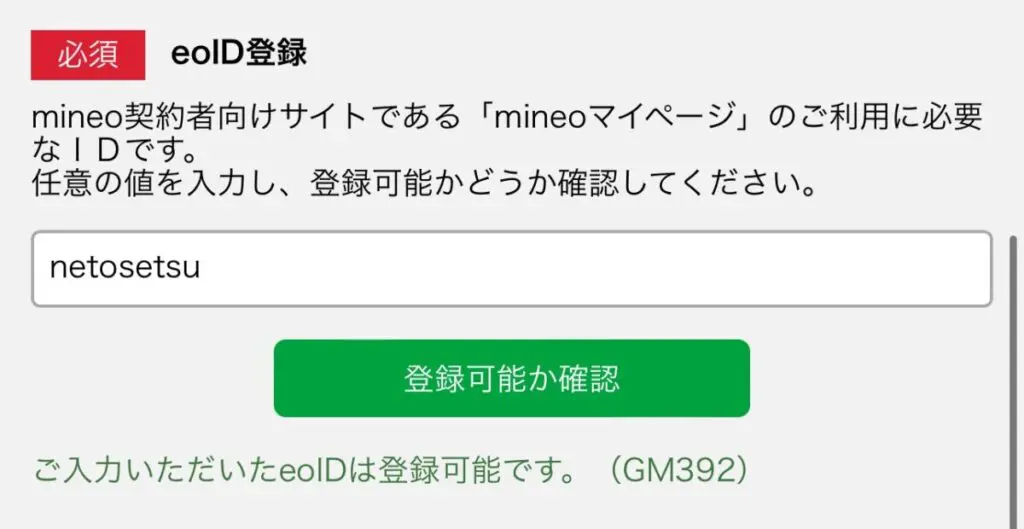
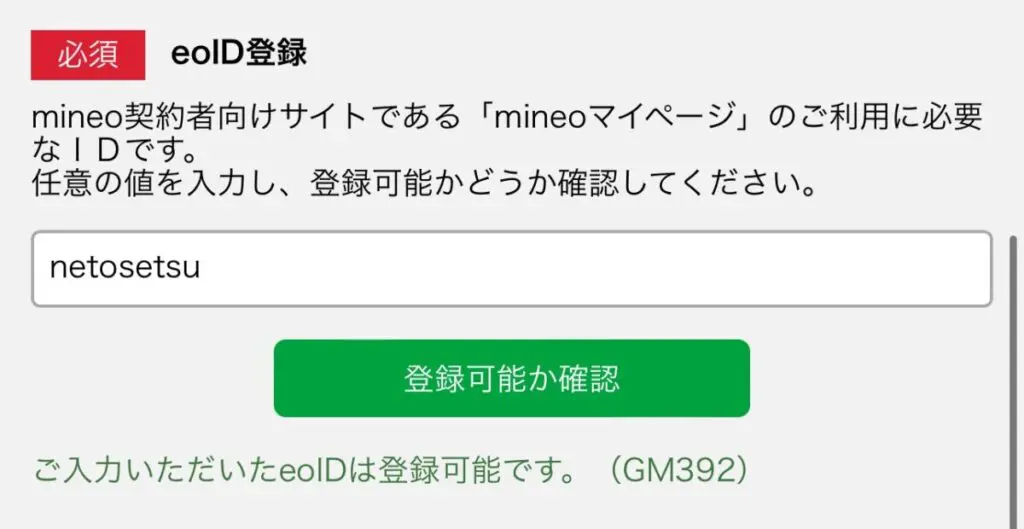
eoIDは任意のIDを入力し「登録可能か確認」ボタンを押して登録可能ですと表示されればOKです。
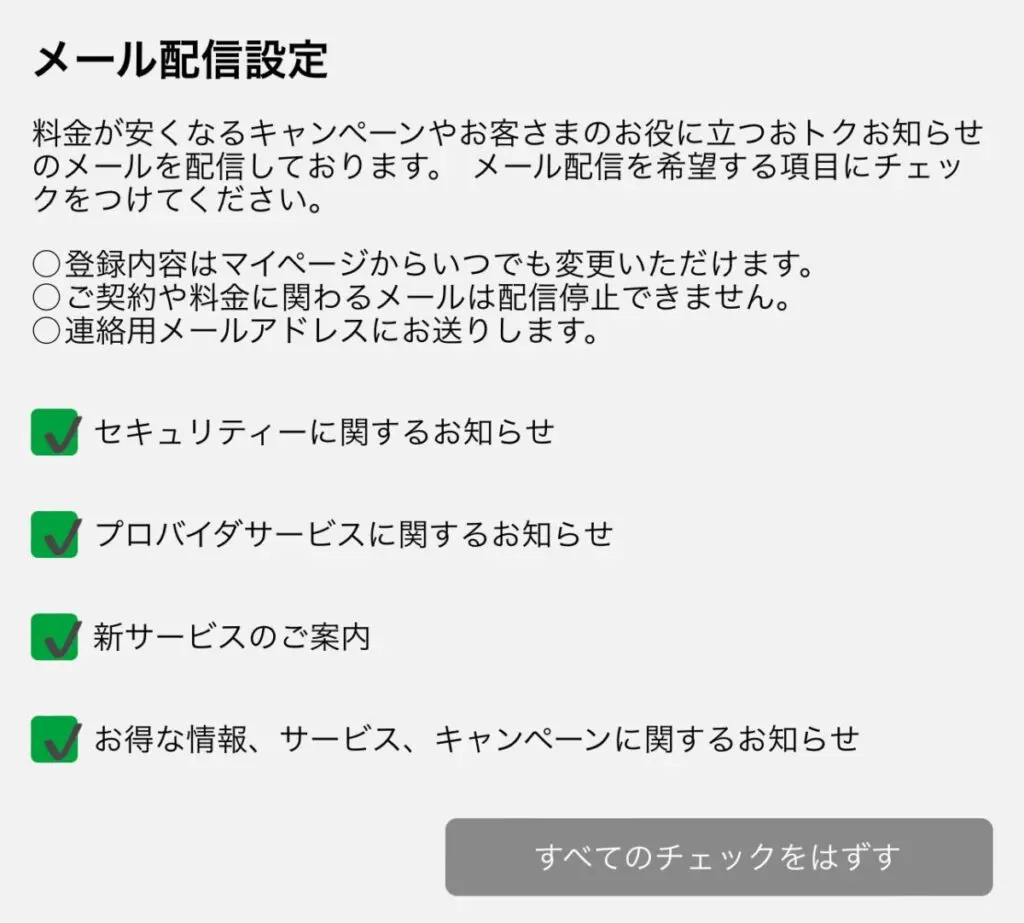
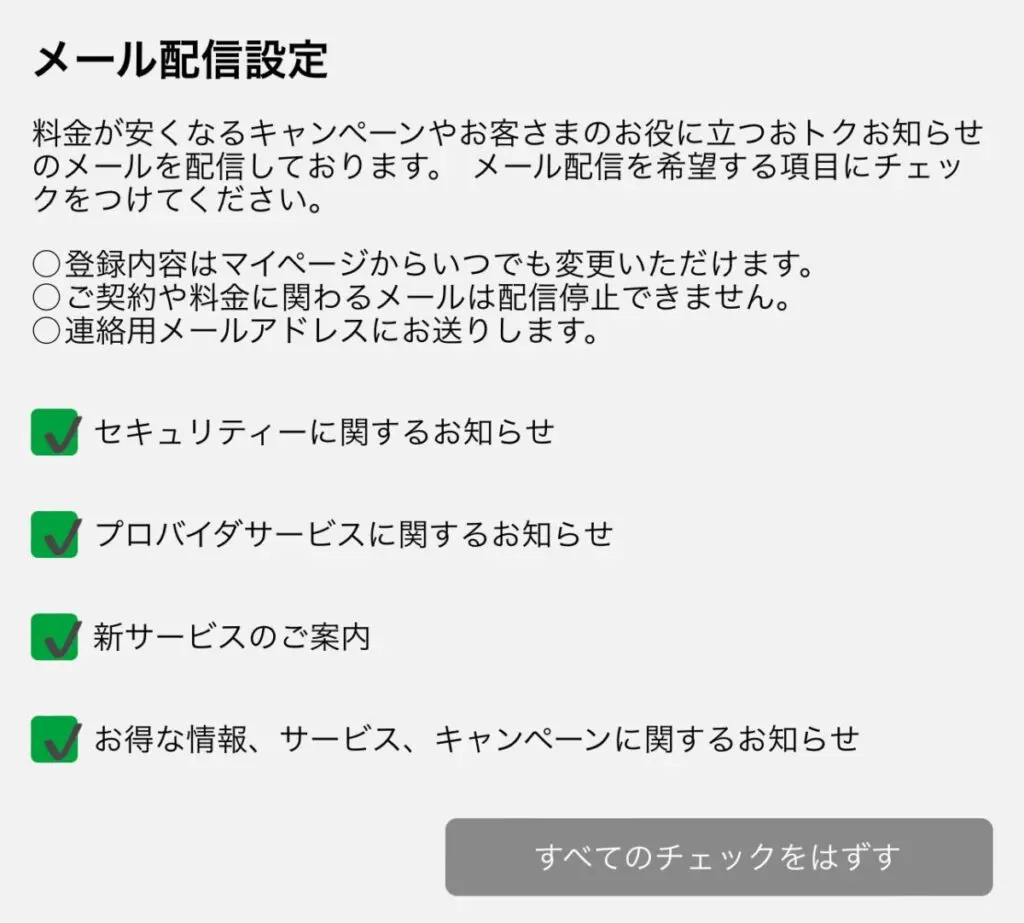
メール配信設定は必要でなければすべてのチェックを外すを押してチェックを外してください。
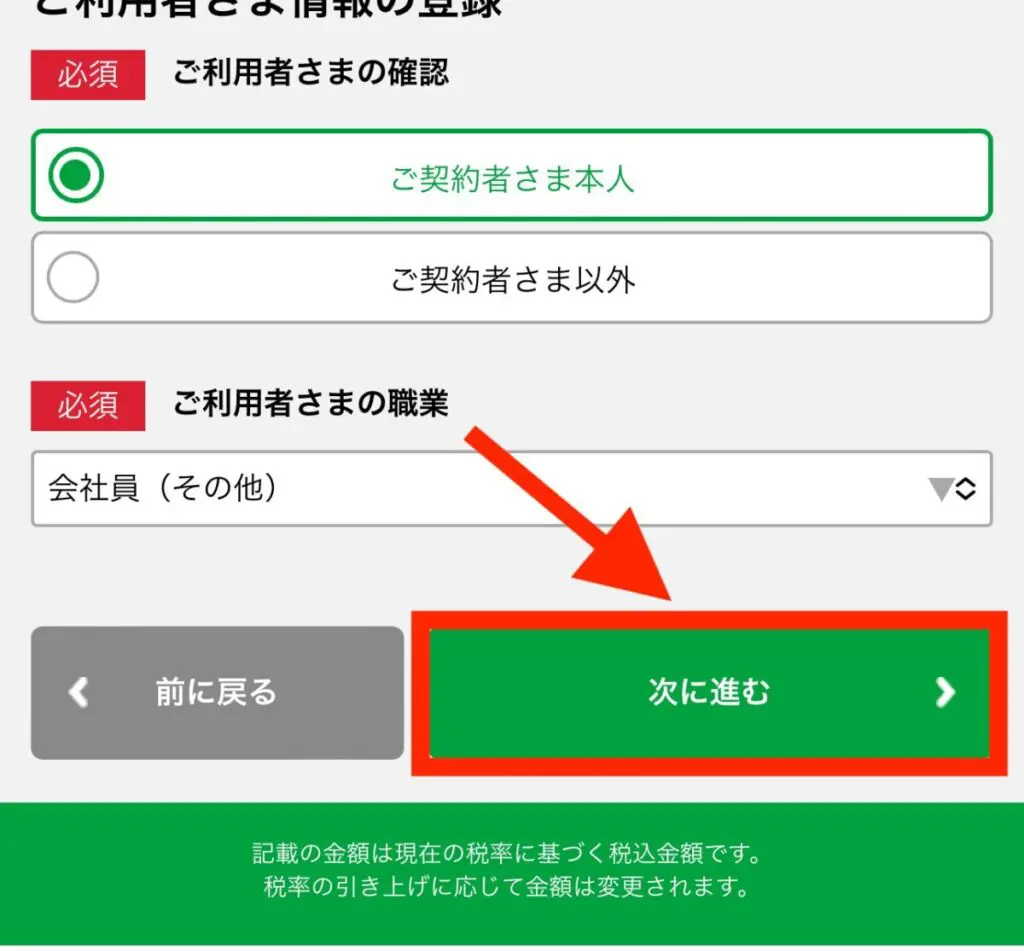
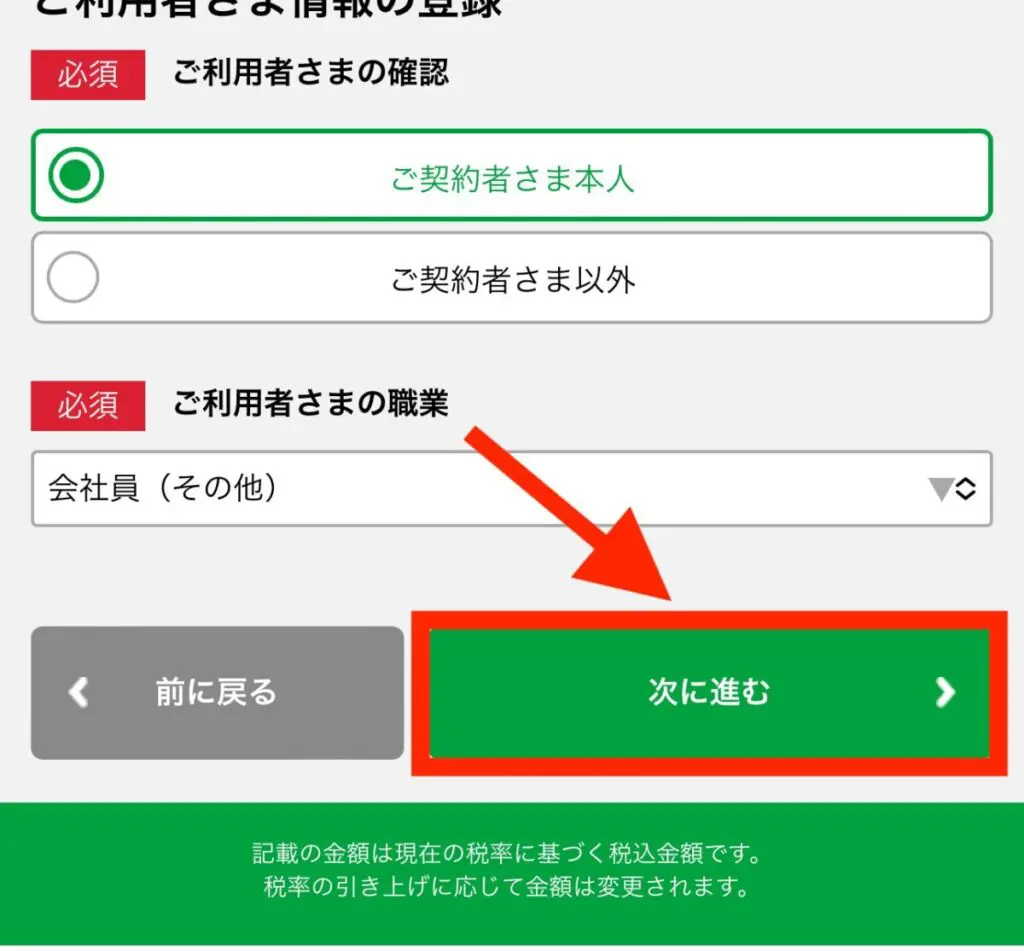
すべて入力し確認したら「次に進む」を押します。
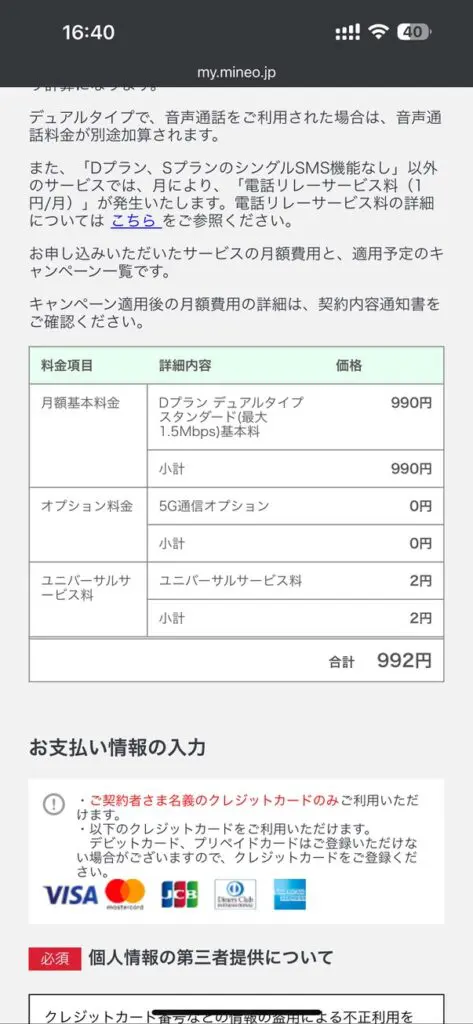
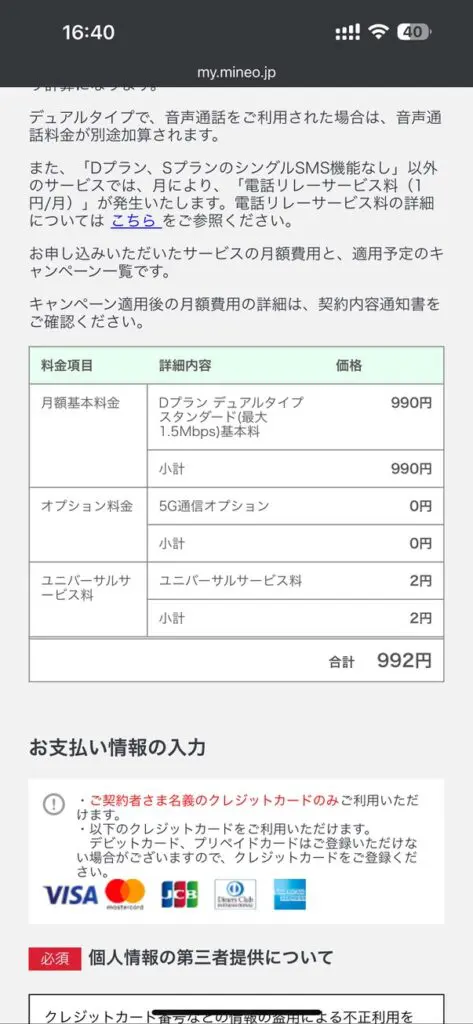
契約内容、初期費用、プラン内容を確認し「お支払い方法の入力」欄にクレジットカードの番号を入力します。※個人情報の第三者提供については確認し「上記内容に同意する」にチェックを入れます。
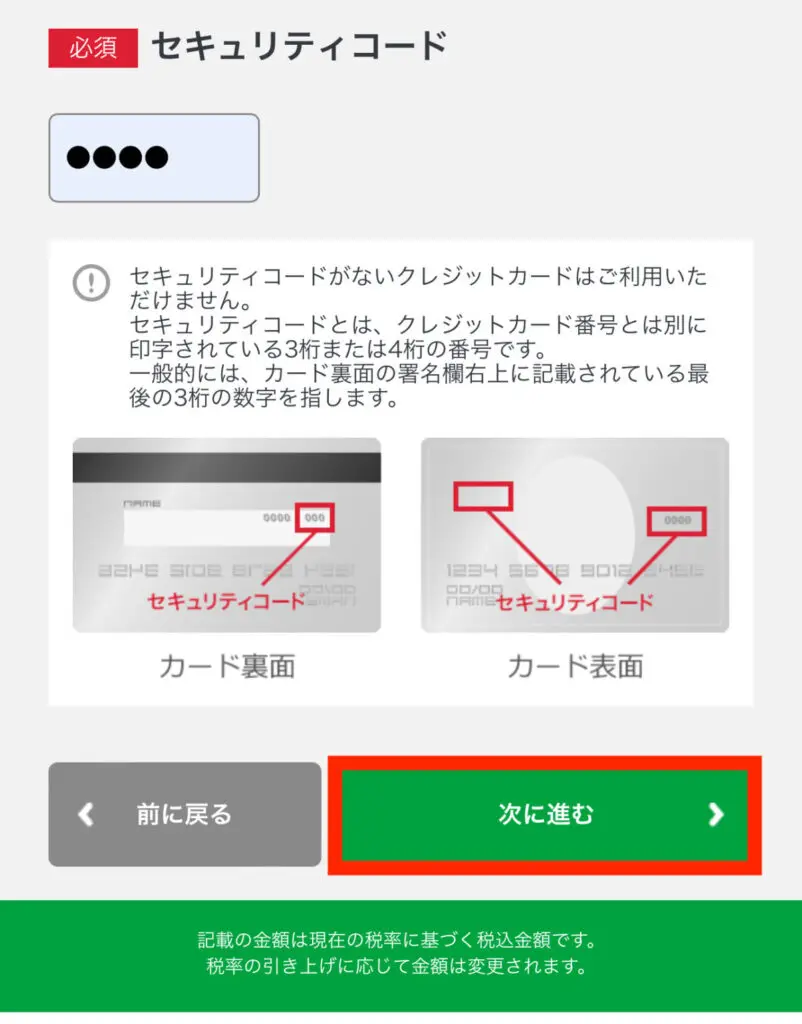
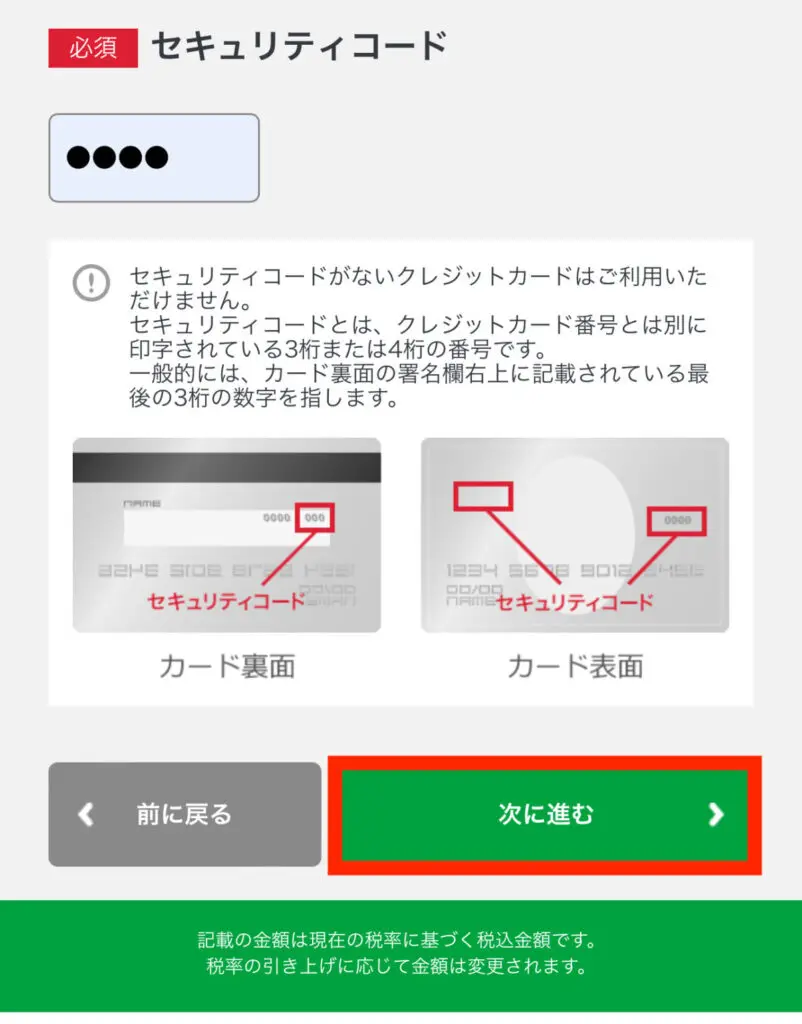
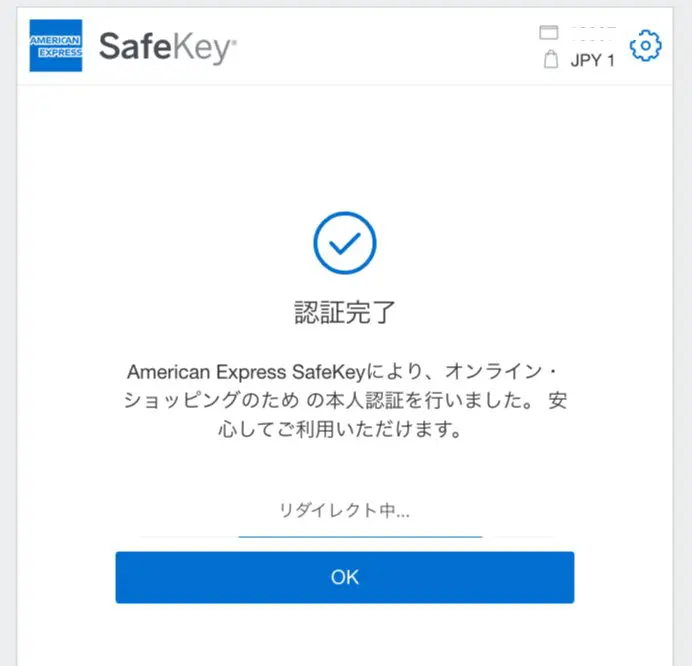
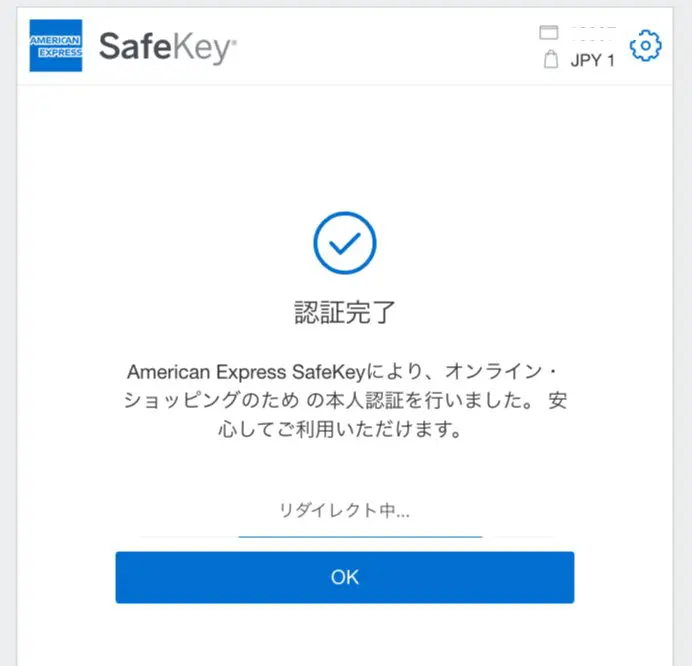
クレジットカード会社によっては「次に進む」を押した後にオンラインによる本人認証が必要な場合があります。クレジットカードの本人認証のためにパスワード等が必要になる場合があります。
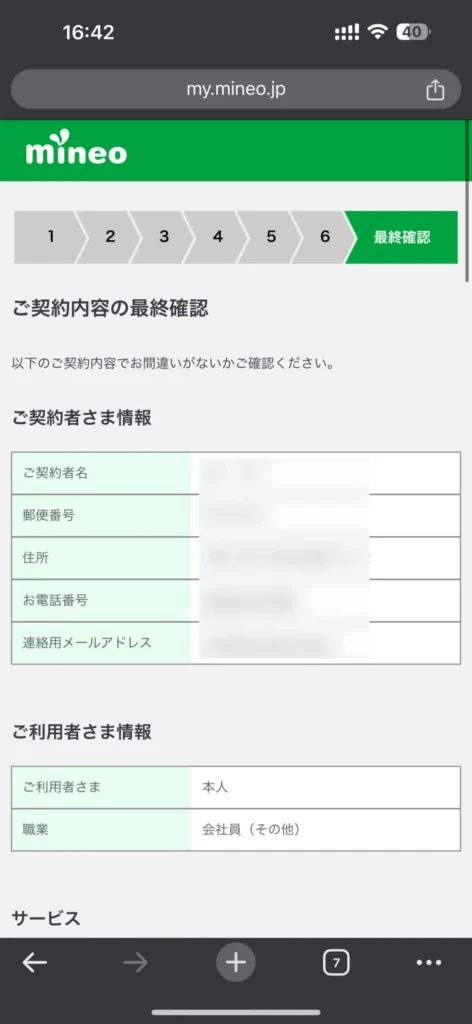
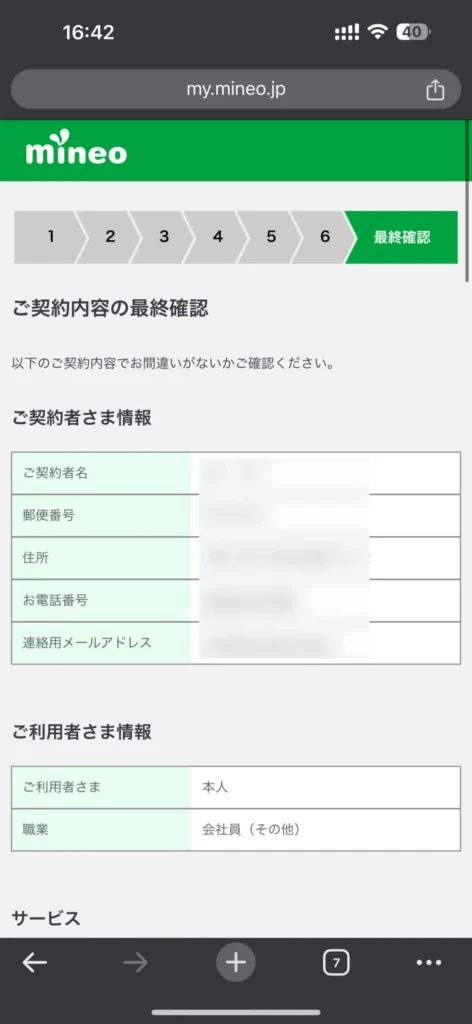
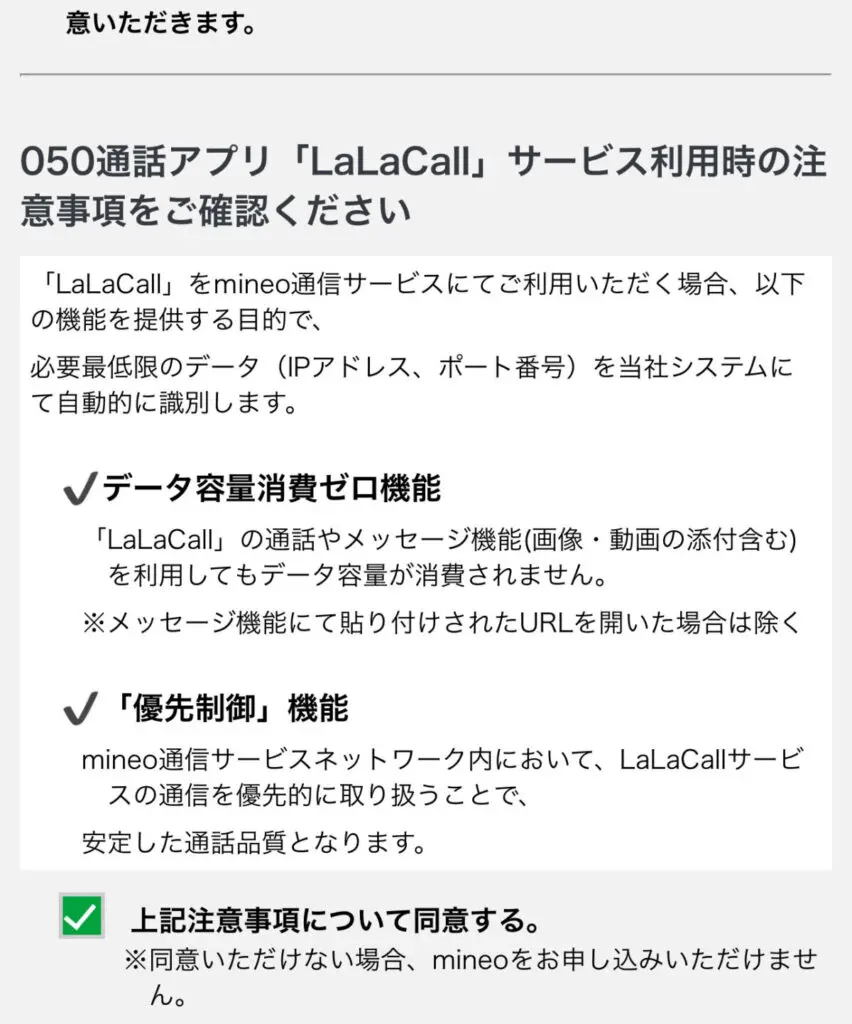
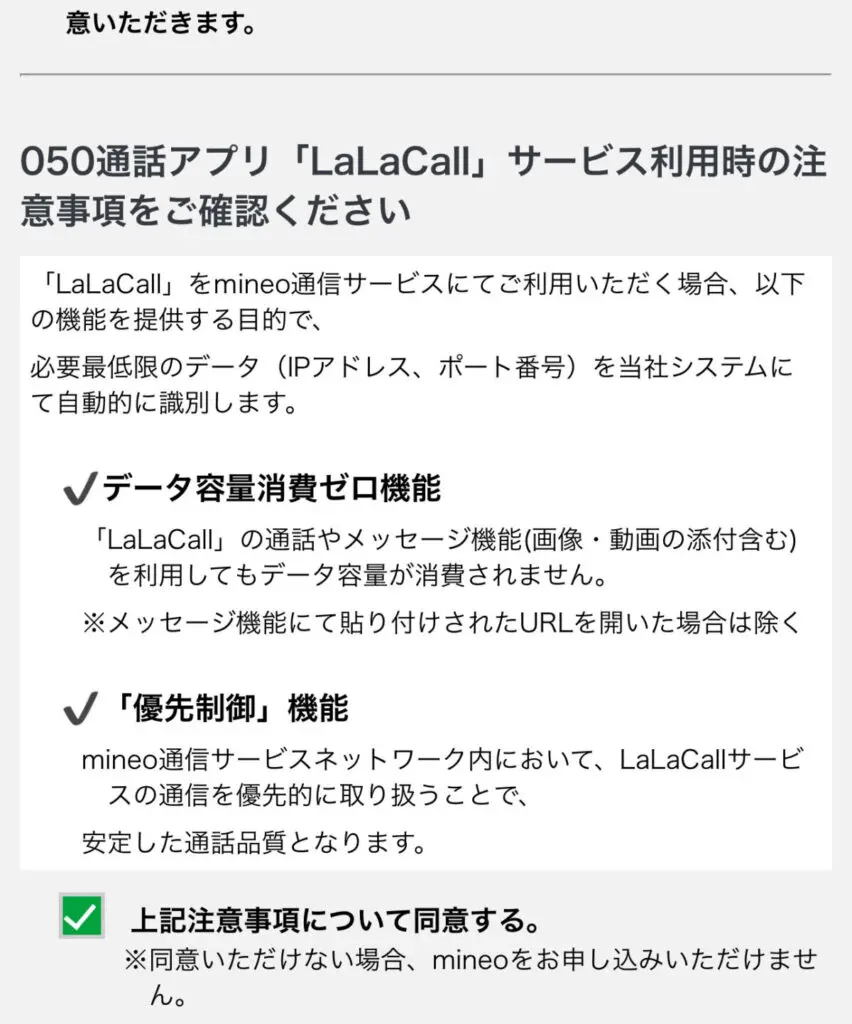
mineo利用者だけが使えるLaLa Call(ララコール)を活用すればdocomoもしくはau回線を選んでも110円で留守番サービスが使えるようになります。
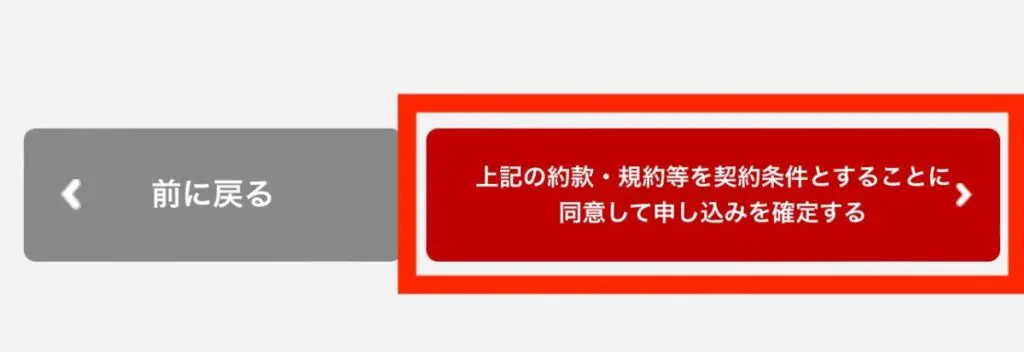
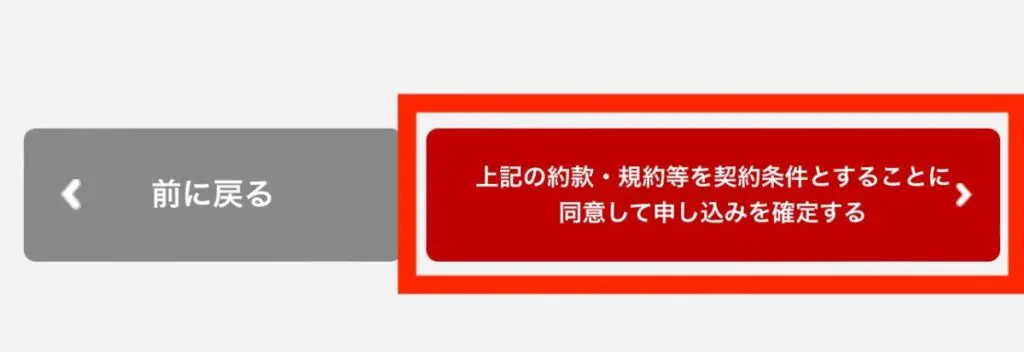
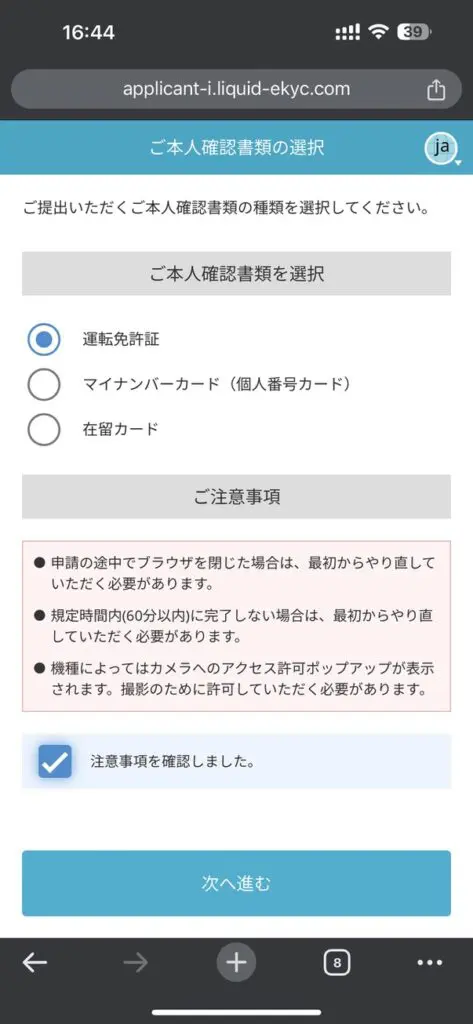
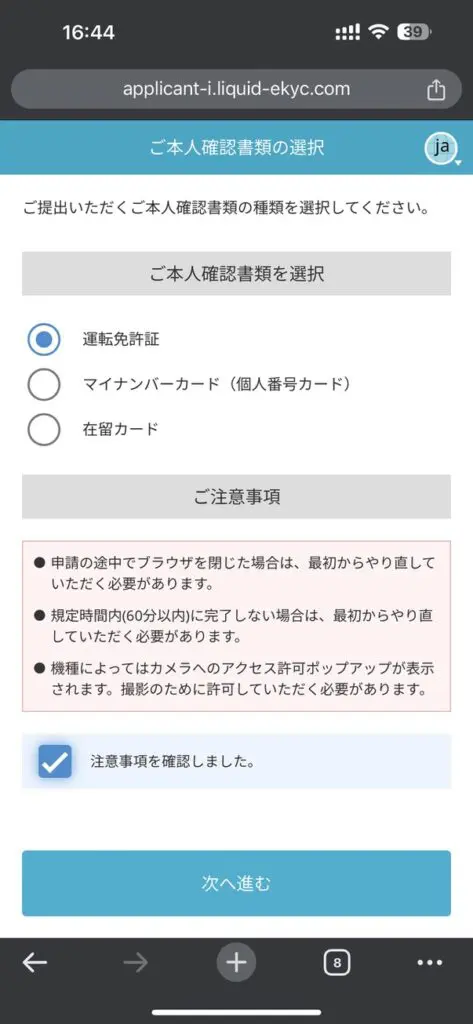
このいずれかを選択し「注意事項を確認しました」へチェックを入れて「次へ進む」を押します。
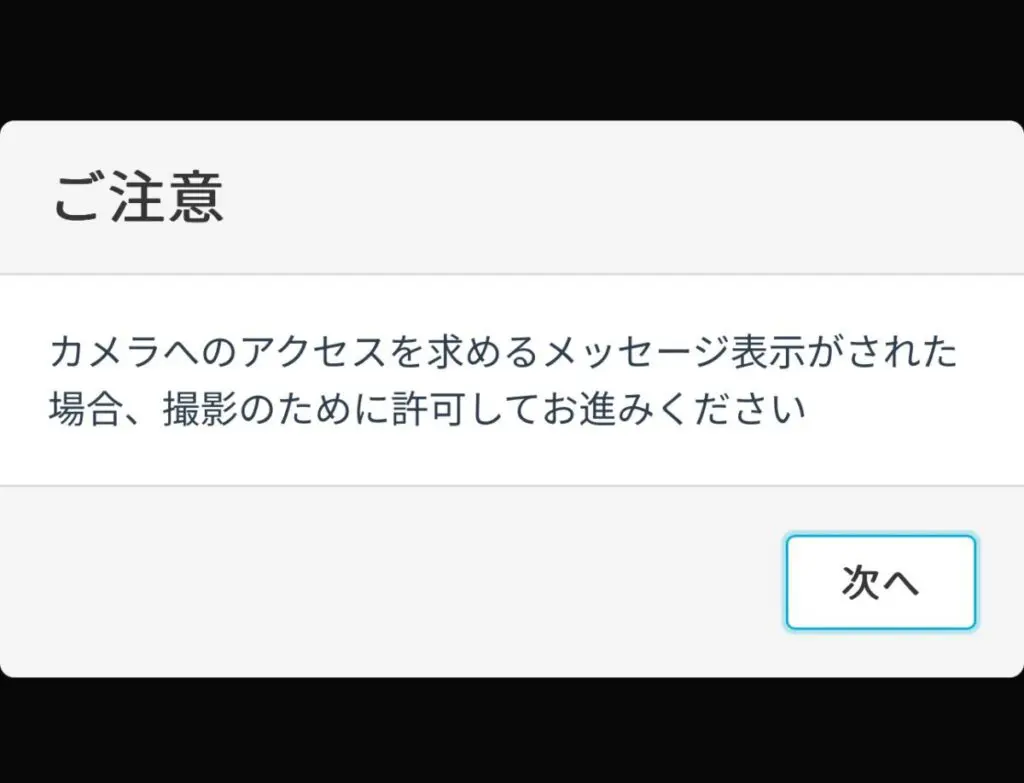
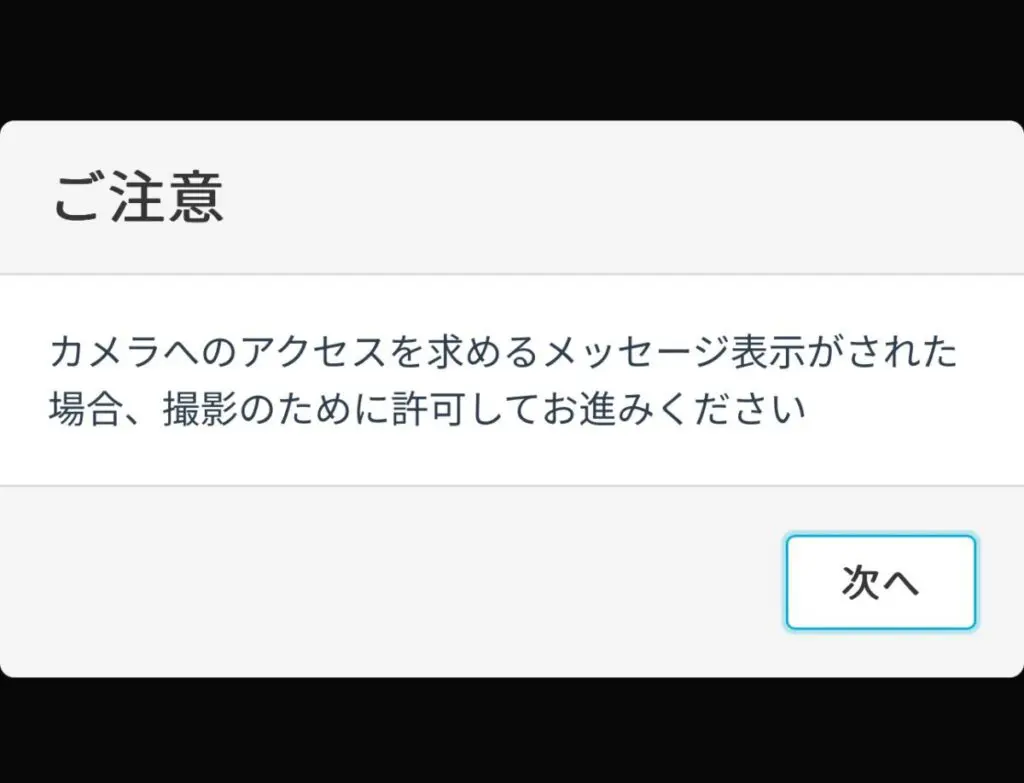
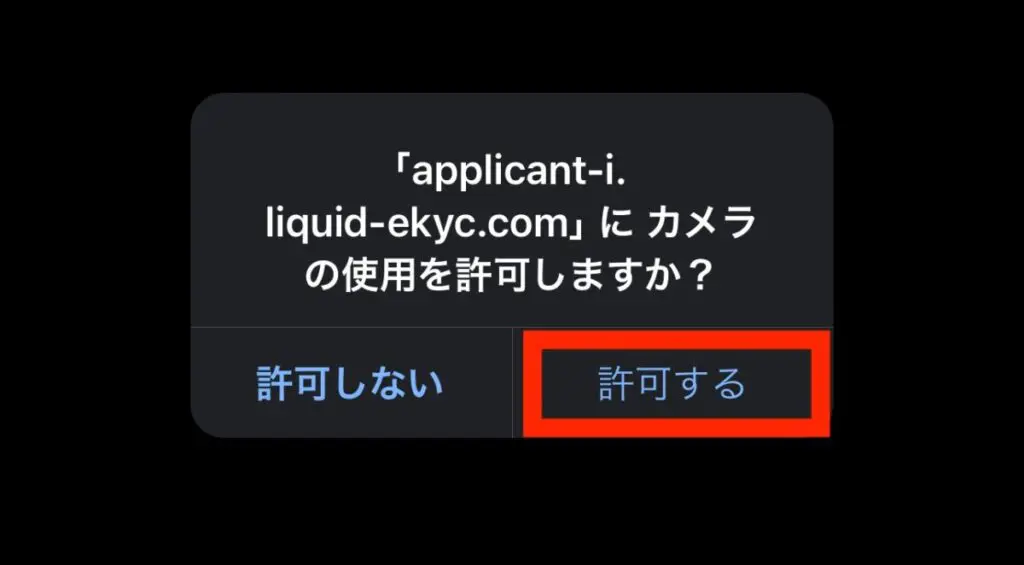
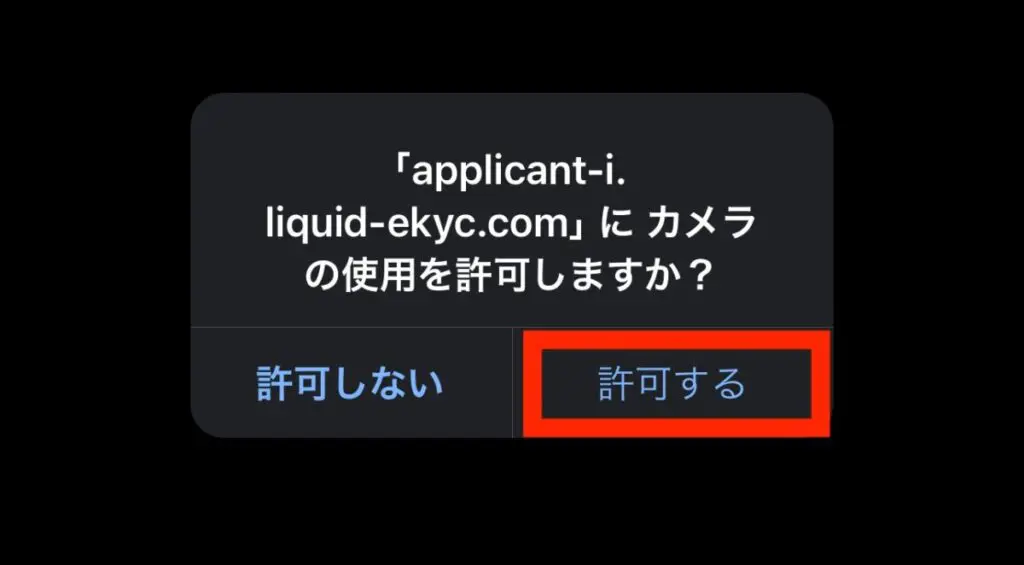
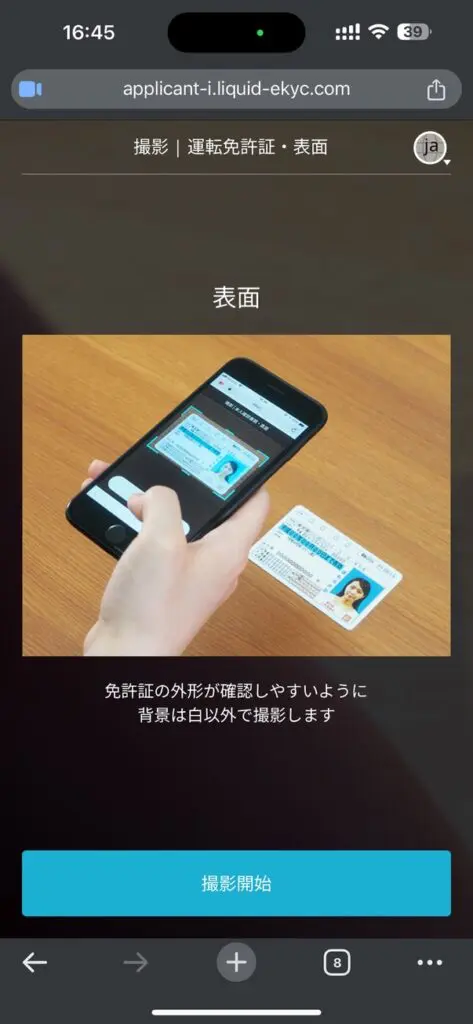
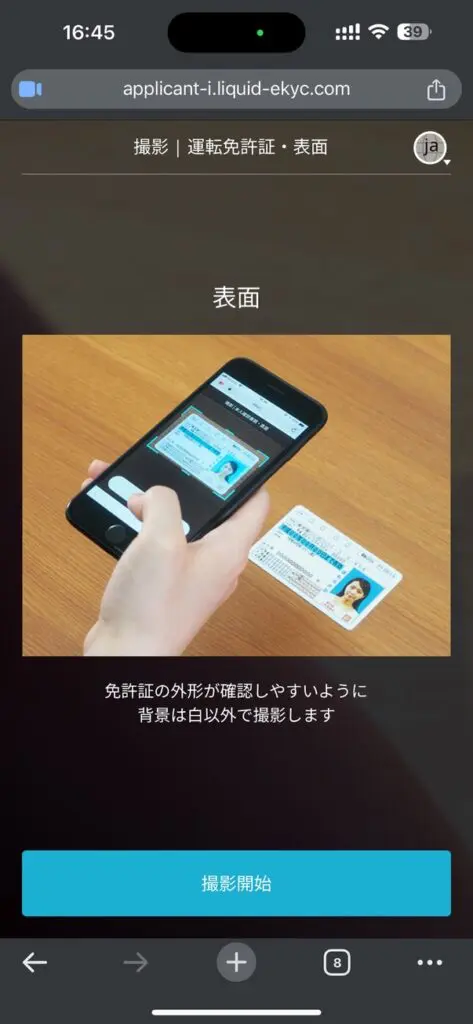
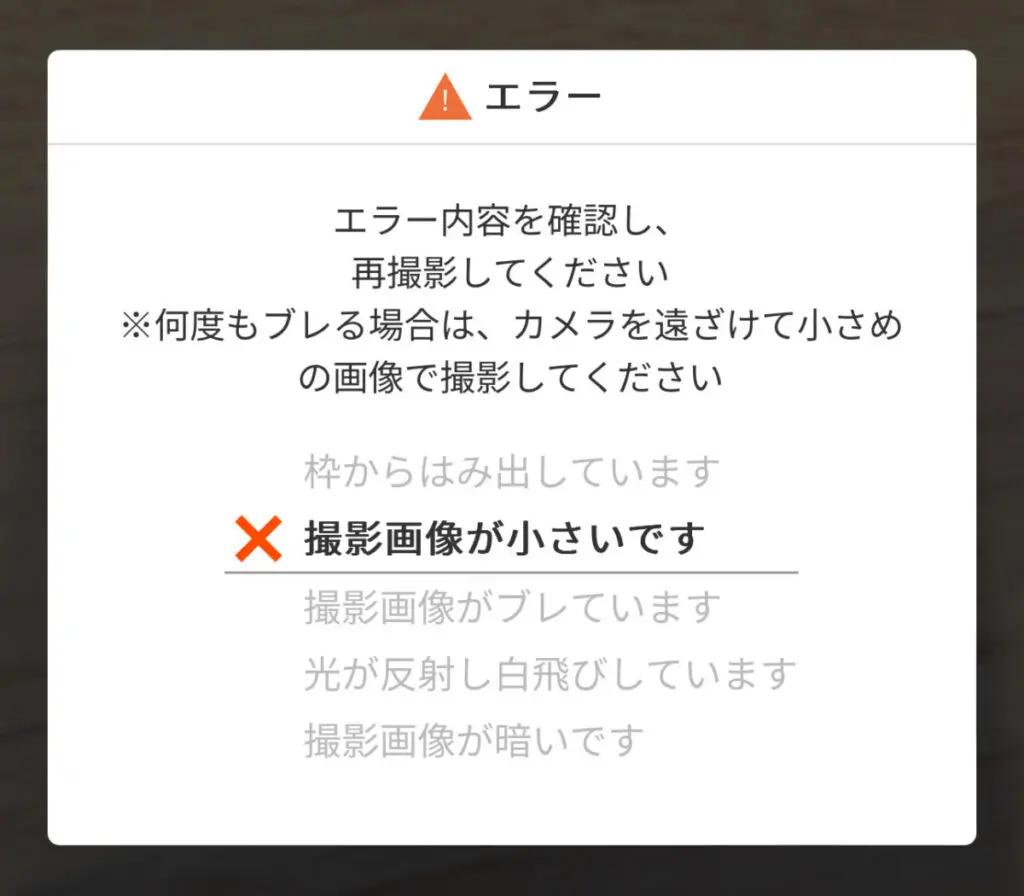
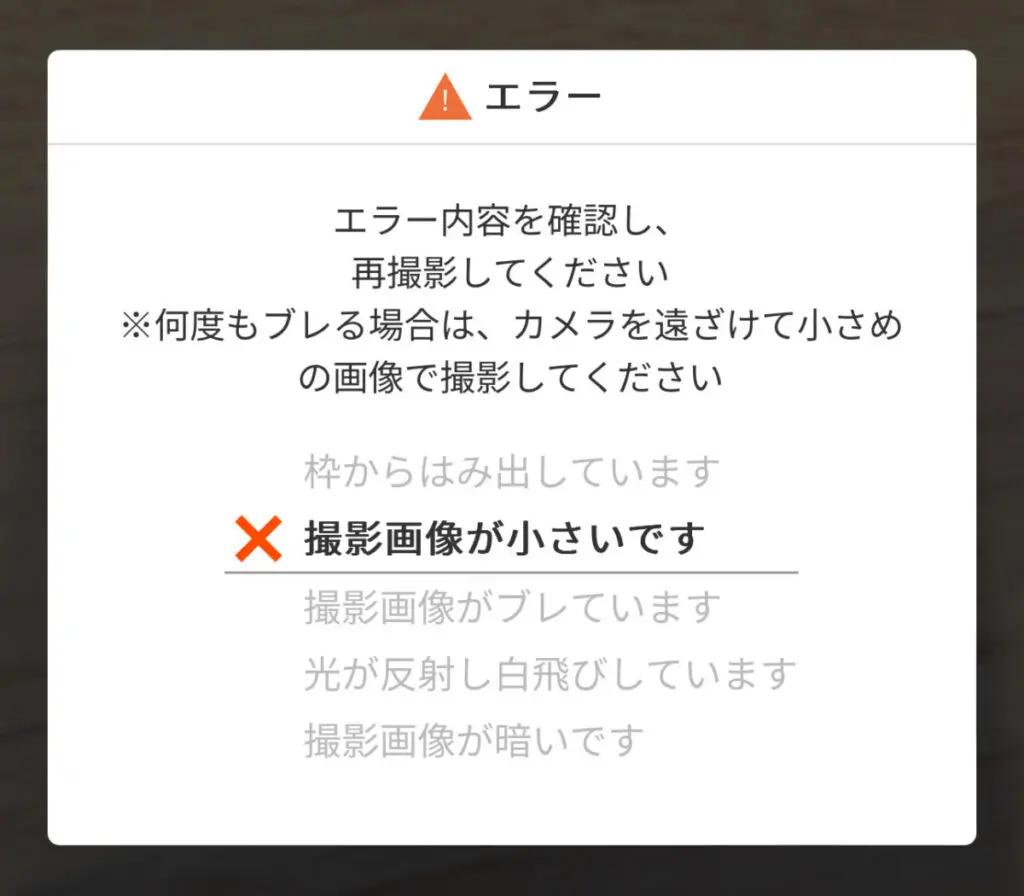
また正面だけではなく、斜めからの撮影や裏面撮影もあるので指示を確認した上で写真がブレないよう気をつけて撮影してください。
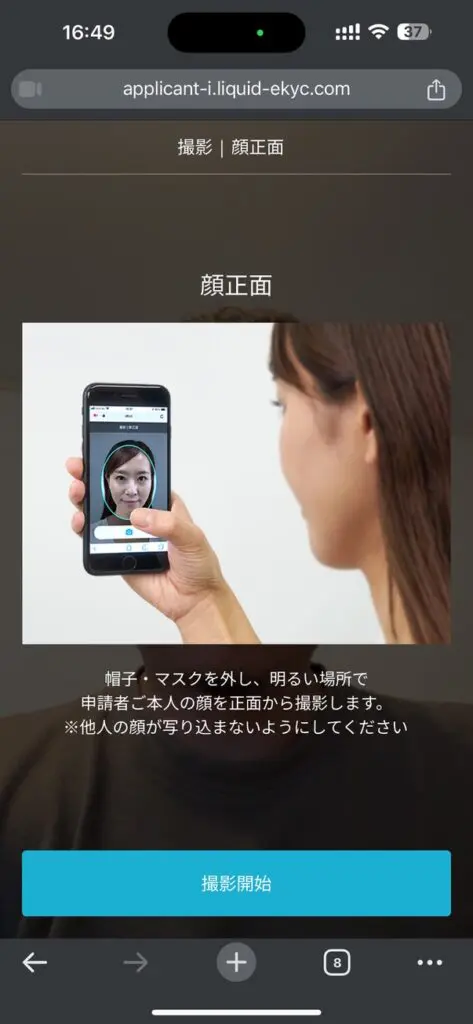
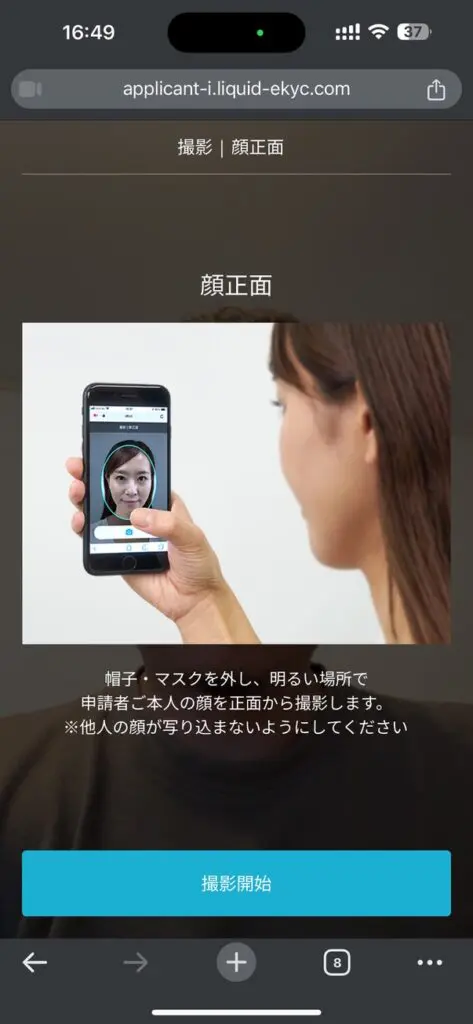
本人確認書類の撮影が終わったら次にインカメラに切り替わり自分の顔写真の撮影が始まります。
枠内に収まった状態での撮影、そして2回目はゆっくりとした首振り撮影も行います。
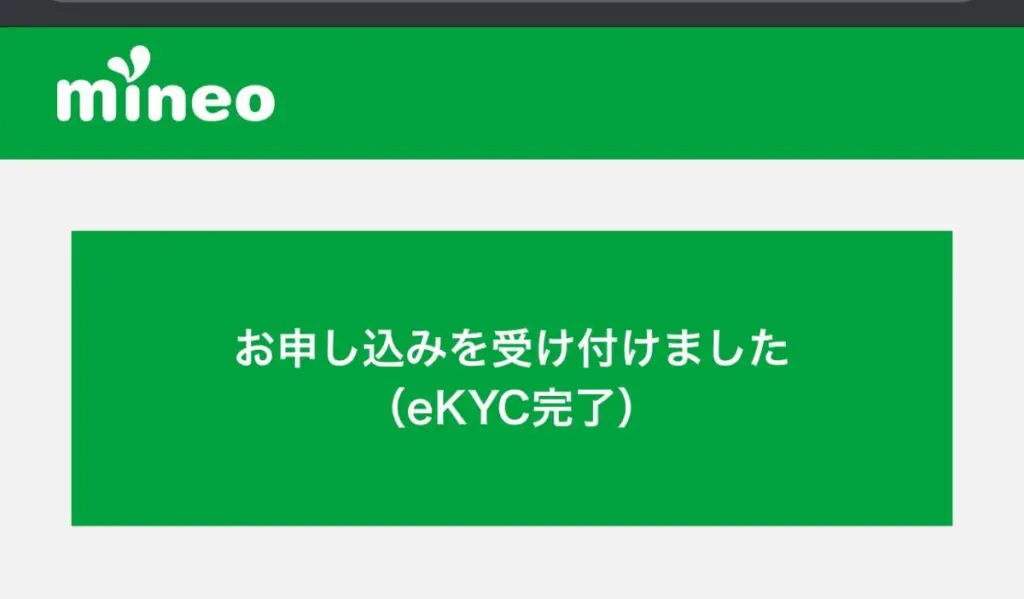
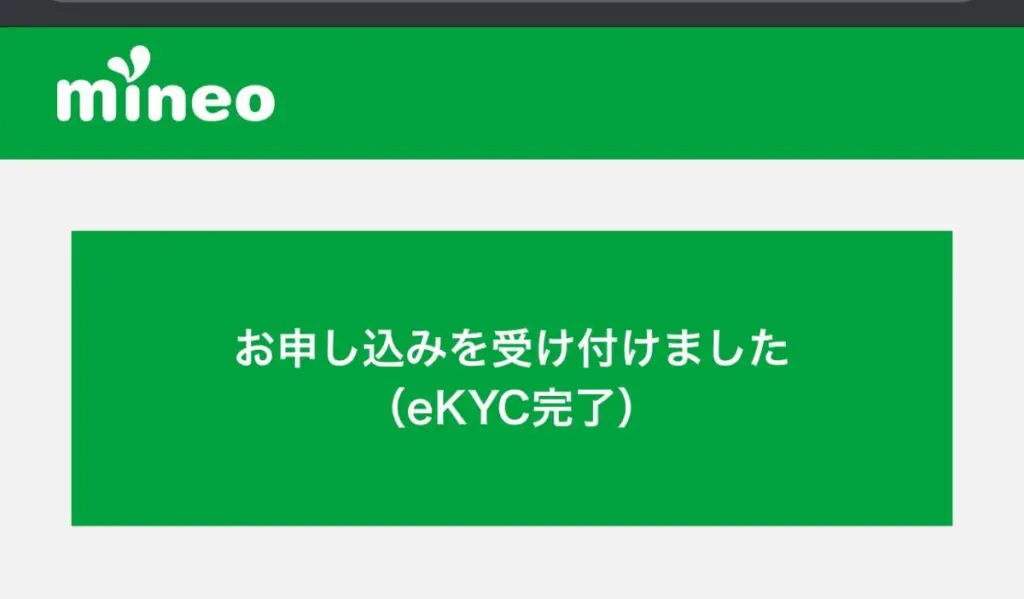
これでマイネオへの申し込みが完了です。後ほど登録したメールアドレス宛に審査の状況や申し込みが正式に完了すると翌営業日以降に再度メールが届きます。
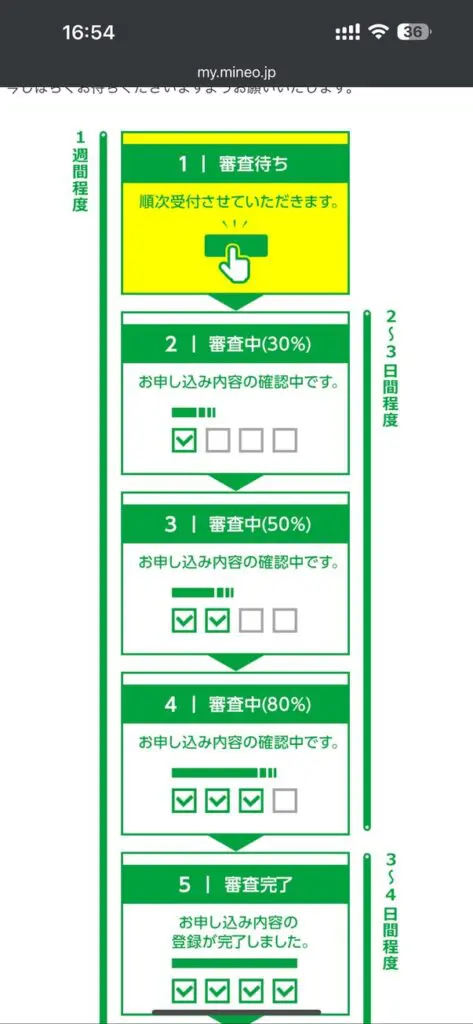
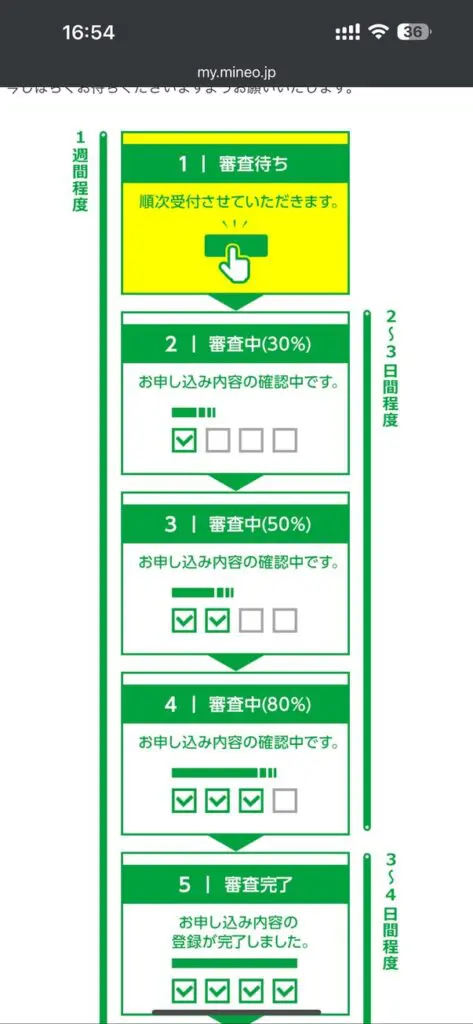
eSIMもしくはSIMカード、スマホとのセット販売にて申し込みをしているかによって審査〜審査完了、郵送等の手続きまでの期間が変動します。
SIM単体でeSIMでの申し込みなら最短で当日に完了
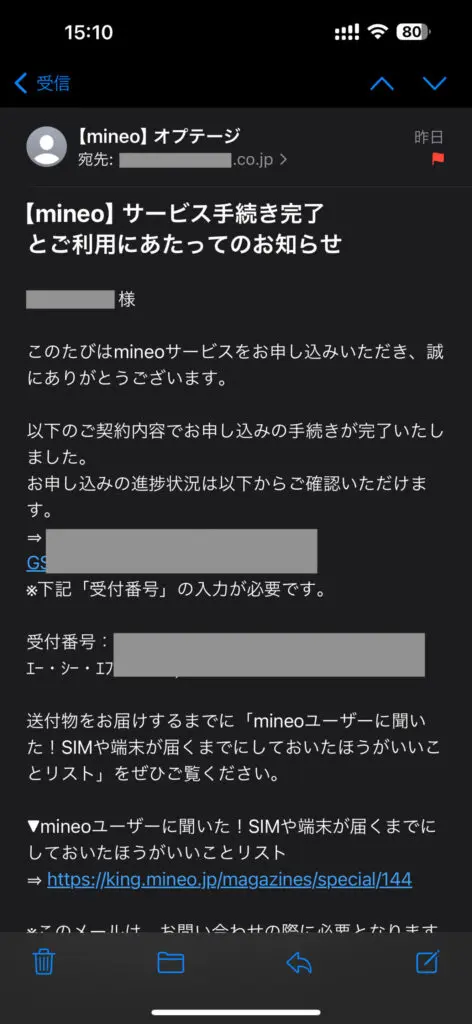
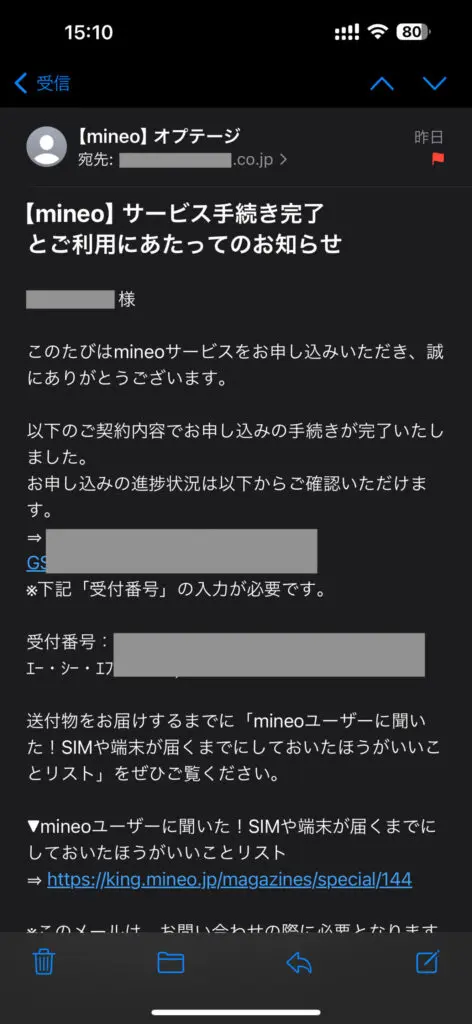



私がマイネオへeSIM単体で申し込みを行った際には申し込み手続き完了後の1時間後に「【mineo】サービス手続き完了」のメールが届きました。
そして続いてもう一通送られてくるメールにて【eSIMプロファイル設定】のメールが届いたのでその設定をスマホに行うことで即日マイネオを利用することができます。


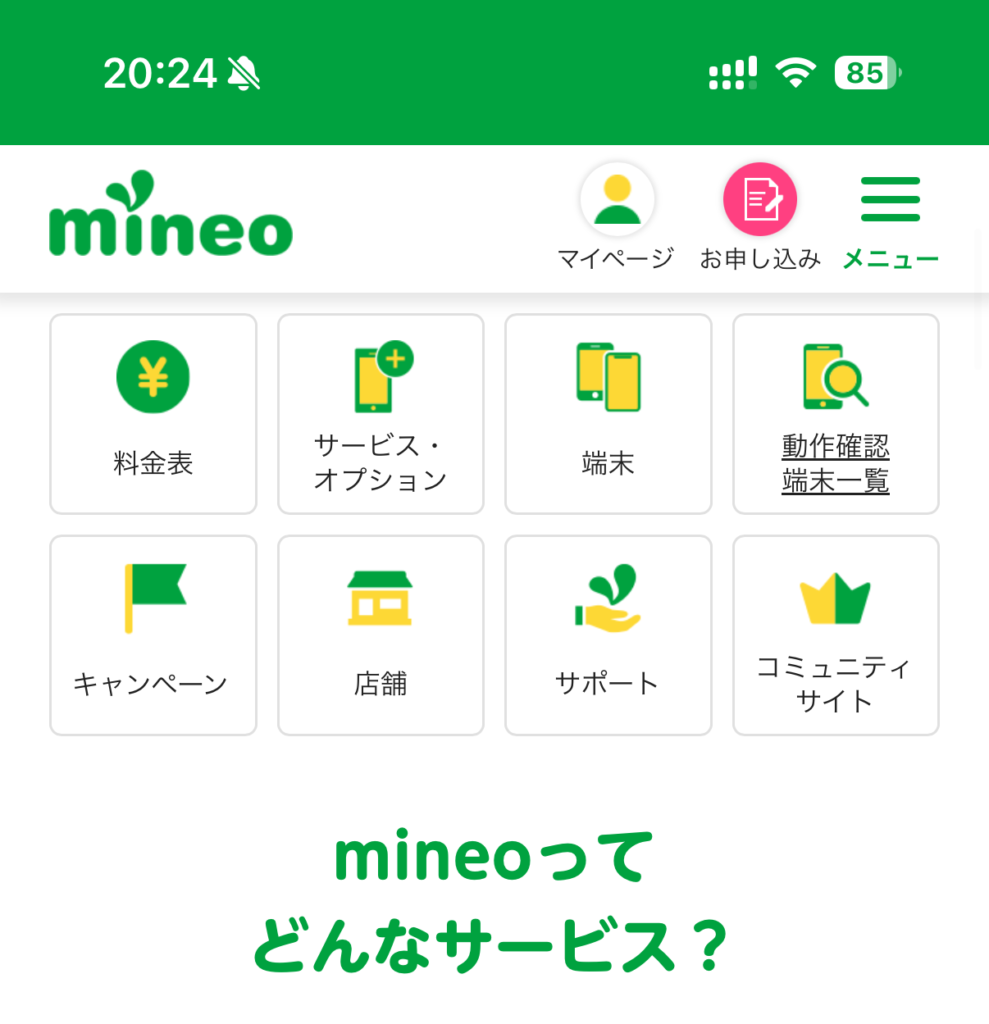
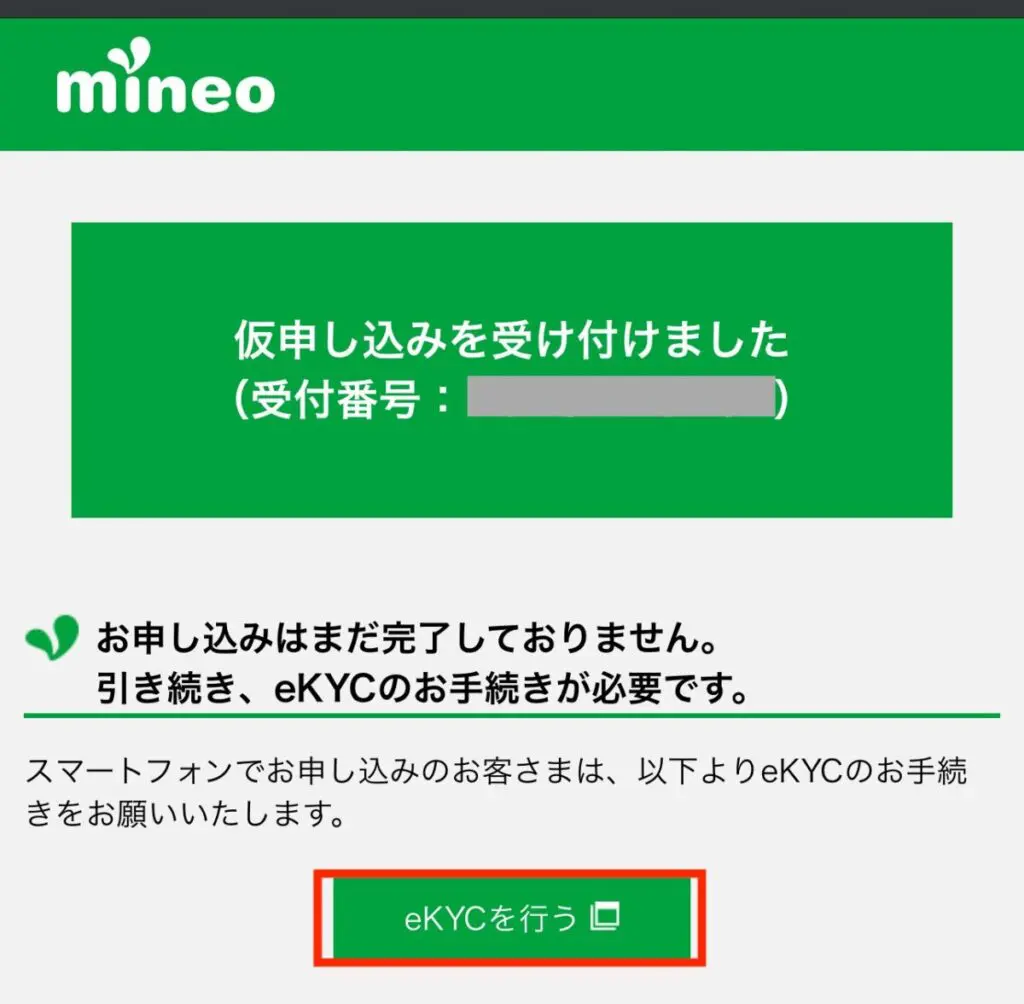

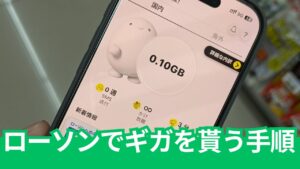




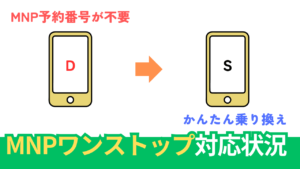

コメント